Page 1

MANUEL DE L’UTILISATEUR
TÉLÉVISEUR À
ÉCRAN PLAT
AVP4232 AVL472 AVP504
PLASMA 720p 42 po*
ACL (Full HD)
1080p 47 po*
PLASMA (Full HD)
1080p 50 po*
* Mesure en diagonale
Attention! Évitez la formation d’image rémanentes.
Du lundi au vendredi, de 9 h à 17 h (heure de l’Est)
Veuillez consulter la page 31.
Ligne d’assistance : 1-800-263-2244
www.sanyo.ca
Page 2
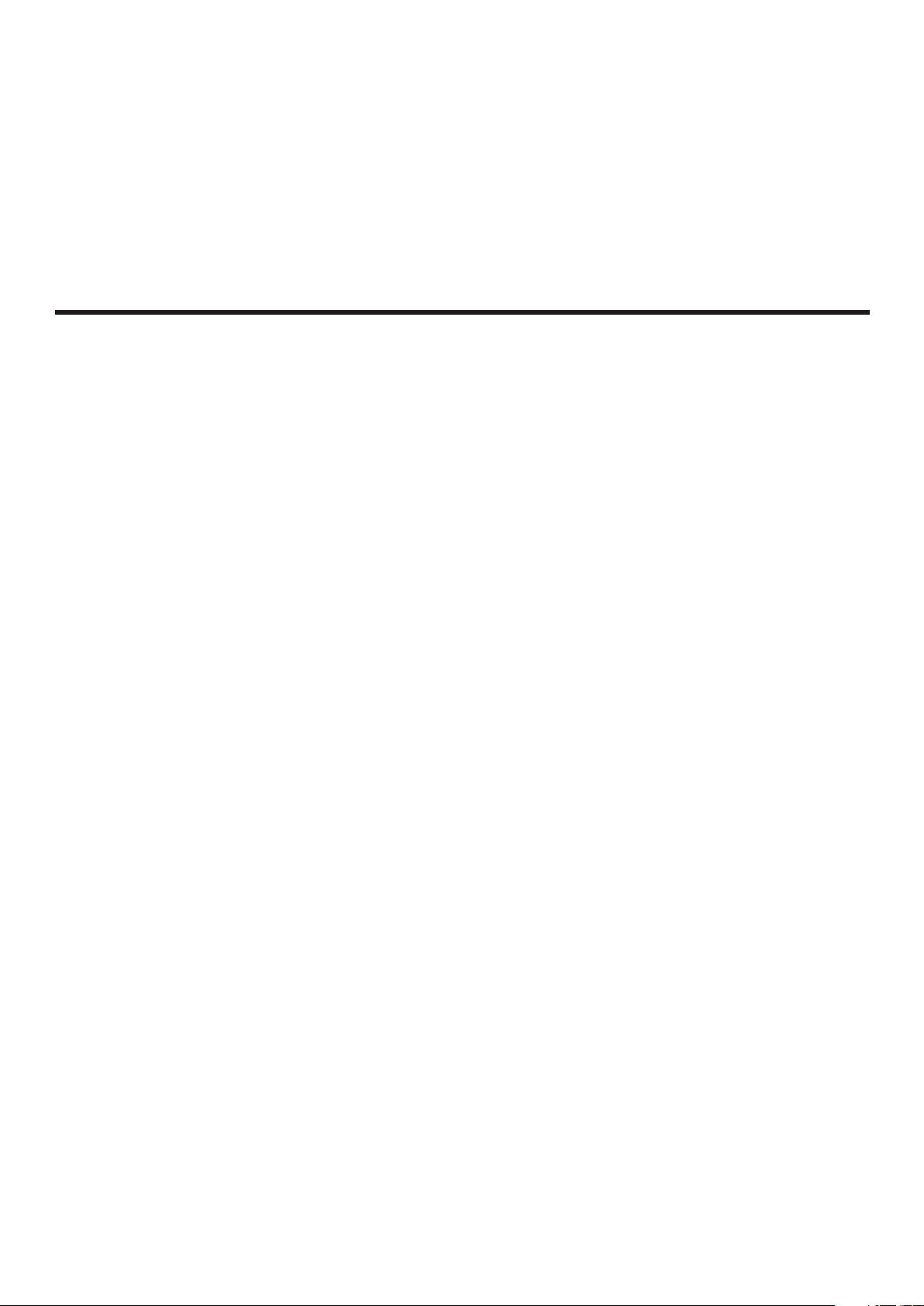
Merci d'avoir choisi SANYO. Cet appareil comprend des caractéristiques technologiques de
pointe, y compris un syntoniseur numérique ATSC (Advanced TV Systems Committee).
Veuillez lire attentivement toutes les instructions contenues dans le présent manuel afin de
tirer le meilleur parti possible de votre téléviseur. Vous avez des questions? Communiquez avec
nous en composant le numéro sans frais 1-800-263-2244, du lundi au vendredi, de 9 h à 17 h
(heure de l'Est).
Table des matières
Renseignements importants
Consignes de sécurité importantes ................................................................................................2
Avis important.................................................................................................................................5
Préparation
Identification des commandes
Branchements
Fonctionnement de base...............................................................................................................
Mise en mémoire des canaux
Sélection des canaux
Réglage de l'image
Réglage du son
Réglage du système
......................................................................................................................................6
................................................................................................................................13
.....................................................................................................................21
.........................................................................................................................22
...............................................................................................................................23
.......................................................................................................................24
...........................................................................................................1
........................................................................................................9
17
........................................................................................................19
Réglage des sous-titres
Réglage de l'horloge et de la minuterie........................................................................................
Réglage du contrôle parental
Réglage de l'image pour le mode VGA (ordinateur personnel)
Dépannage
Caractéristiques techniques
Garantie
.....................................................................................................................................30
.........................................................................................................................................33
..................................................................................................................25
........................................................................................................2
...................................................29
..........................................................................................................32
26
7
Page 3
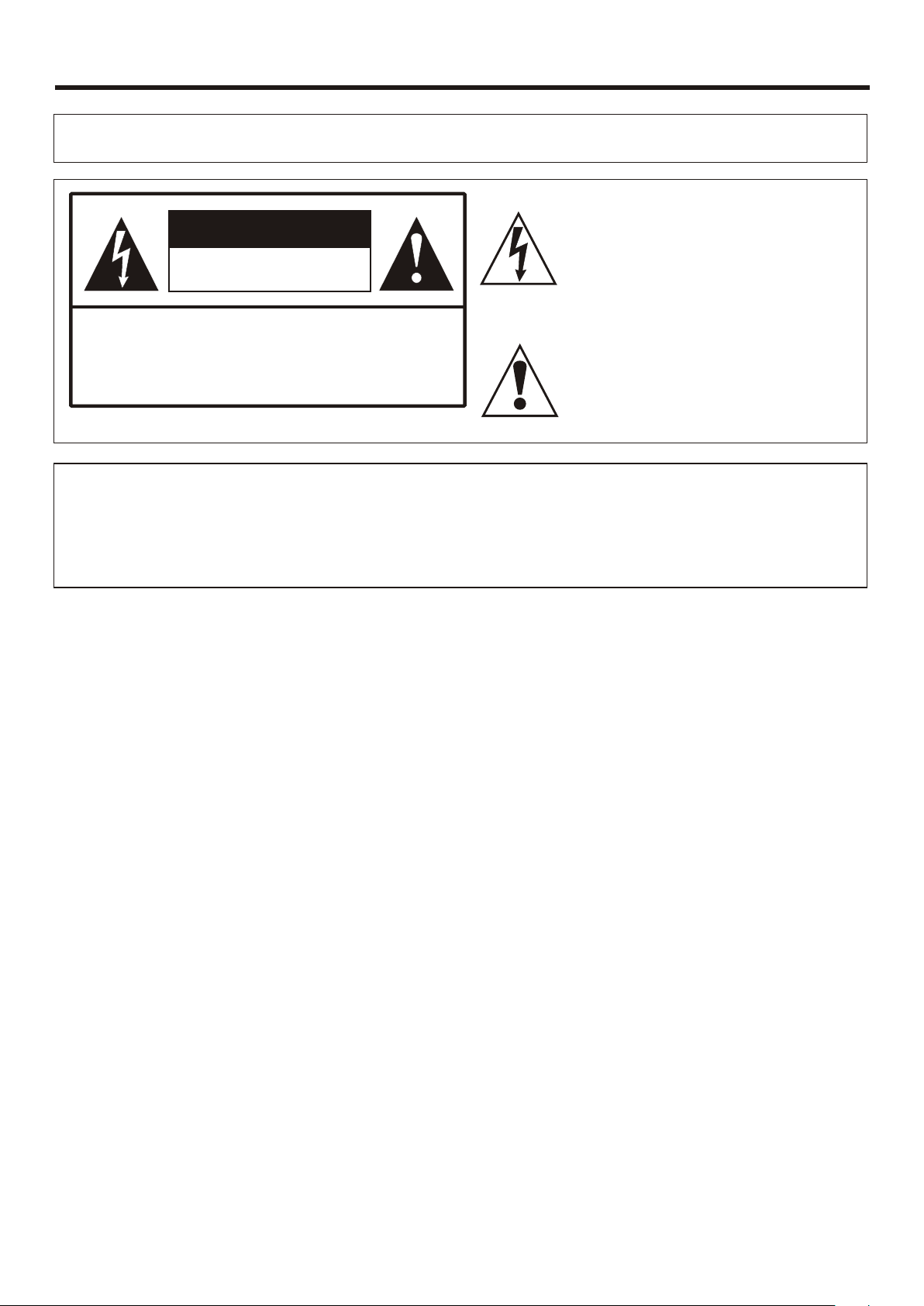
Renseignements importants
AVERTISSEMENT POUR RÉDUIRE LES RISQUES D'INCENDIE OU DE CHOC ÉLECTRIQUE,
:
N'EXPOSEZ PAS L'APPAREIL À LA PLUIE OU À L'HUMIDITÉ.
Le symbole de l'éclair avec une pointe de
flèche dans un triangle équilatéral est
ATTENTION
RISQUE DE CHOC ÉLECTRIQUE
NE PAS OUVRIR
ATTENTION Pour réduire les risques de choc
électrique, n'effectuez aucune réparation autre
que celles précisées dans le manuel de l'utilisateur,
sauf si vous êtes qualifié pour le faire.
destiné à avertir l'usager de la présence
d'une tension électrique dangereuse non
isolée d'une intensité suffisante pour
constituer un risque de choc électrique.
Le point d'exclamation à l'intérieur d'un
triangle équilatéral est destiné à avertir
l'usager de la présence d'importantes
instructions de fonctionnement et
d'entretien ou de réparation dans les
documents qui accompagnent l'appareil.
Cet appareil utilise une soudure d'étain-plomb; il est équipé d'une lampe fluorescente qui contient une
petite quantité de mercure. L'élimination de ces matériaux peut être réglementée en raison de
considérations environnementales. Pour obtenir des renseignements sur la mise au rebut ou sur le
recyclage, veuillez communiquer avec les autorités publiques de votre région ou avec l'organisme
Electronic Industries Alliance à l'adresse : www.eia.org.
1
Page 4
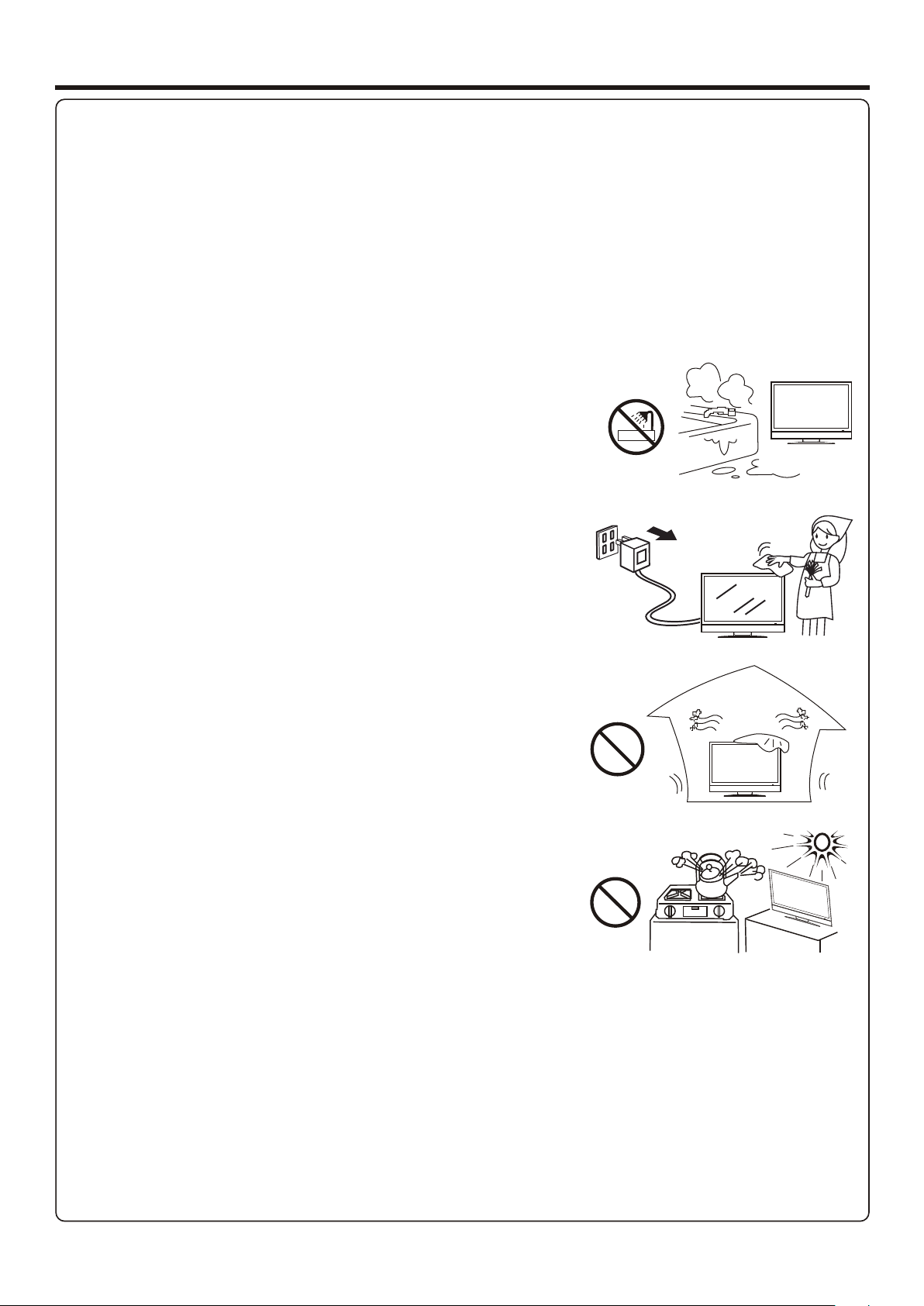
Consignes de sécurité importantes
L'énergie électrique permet d'accomplir de nombreuses tâches utiles, mais elle peut également causer des blessures et
des dommages matériels si elle n'est pas utilisée correctement. Cet appareil a été mis au point et fabriqué de façon à
privilégier la sécurité. Mais une UTILISATION INAPPROPRIÉE PEUT CONDUIRE À DES CHOCS ÉLECTRIQUES OU
À DES RISQUES D'INCENDIE. Afin de prévenir les dangers potentiels, veuillez observer les instructions suivantes lors
de l'installation, de l'utilisation et du nettoyage de l'appareil. Afin d'assurer votre sécurité et de prolonger la durée de vie
utile de votre téléviseur, veuillez lire attentivement les mesures de sécurité suivantes avec soin avant d'utiliser l'appareil.
1.Lisez ces instructions. Toutes les instructions du manuel de l'utilisateur doivent être lues et comprises avant de faire
fonctionner l'appareil.
2. Conservez ces instructions. Gardez toutes les notices de sécurité et d'utilisation dans un endroit sécuritaire pour
consultation ultérieure.
3. Respectez tous les avertissements. Respectez scrupuleusement tous les avetissements indiqués sur l'appareil et dans
les notices d'utilisation.
4. Suivez toutes les instructions. Conformez-vous à toutes les instructions
du manuel de l'utilisateur.
5. N'utilisez pas cet appareil près de l'eau. Par exemple, près d'une
baignoire, d'un lavabo, d'un évier ou d'une cuve à lessive, dans un sous-sol
humide ou à proximité d'une piscine, etc.
N'utilisez pas l'appareil immédiatement après l'avoir déplacé d'un milieu froid
dans un milieu chaud, car cela occasionne de la condensation et peut causer
des incendies, des chocs électriques ou d'autres risques.
6. Nettoyez l'appareil avec un tissu sec exclusivement. Débranchez le
cordon d'alimentation de l'appareil avant de le nettoyer. N'utilisez pas de
détergents liquides ou en aérosol. Utilisez un chiffon humide pour le nettoyage.
7. Ventilation. Ne bloquez aucun orifice de ventilation. Conformez-vous aux
directives d'installation du fabricant. Les évents et les autres orifices du boîtier
sont conçus pour la ventilation. Ne bloquez pas ces évents et ces orifices, car
une ventilation inadéquate de l'apapreil peut le faire surchauffer ou réduire sa
durée de vie utile. Ne posez pas l'appareil sur un lit, un sofa, un tapis ou une
surface semblable, car celles-ci peuvent bloquer les orifices de ventilation. Cet
appareil ne doit pas être placé dans une installation encastrée comme une
bibliothèque ou une baie, à moins d'avoir prévu une ventilation adéquate ou
d'avoir suivi toutes les instructions du fabricant.
8.Sources de chaleur. Cet appareil ne doit pas être installé à proximité de
sources de chaleur telles qu'un radiateur, un registre de chaleur, une cuisinière
ou tout autre appareil (y compris les amplificateurs) qui dégage de la chaleur.
9.Mise à la terre ou polarisation. Ne désactivez pas la protection d'une fiche polarisée ou d'une fiche de type mise à la
terre. Une fiche polarisée possède deux lames, dont l'une est plus large que l'autre. Une fiche de type mise à la terre possède
deux lames et une troisième broche qui constitue la mise à la terre. La lame large ou la troisième broche de mise à la terre sont
des dispositifs de sécurité. Si la fiche qui équipe l'appareil ne s'insère pas dans la prise de courant, consultez un électricien afin
de la remplacer, car elle est désuète.
10.Protection du cordon électrique. Les cordons d'alimentation doivent être disposés de manière à ce que l'on ne marche
pas dessus ou à ce qu'ils ne soient pas coincés par d'autres objets placés sur eux ou contre eux, particulièrement au niveau des
fiches, des prises et de l'endroit où ils sortent de l'appareil.
REMARQUE : Lorsque la fiche ou la prise de courant femelle de l'appareil est utilisée pour débrancher l'appareil, le dispositif
de débranchement demeure fonctionnel.
11.Accessoires. N'utilisez que les accessoires qui sont recommandés par le fabricant. N'employez aucun accessoire qui
n'est pas recommandé par le fabricant. L'utilisation d'accessoires qui ne conviennent pas peut entraîner des accidents.
2
Page 5
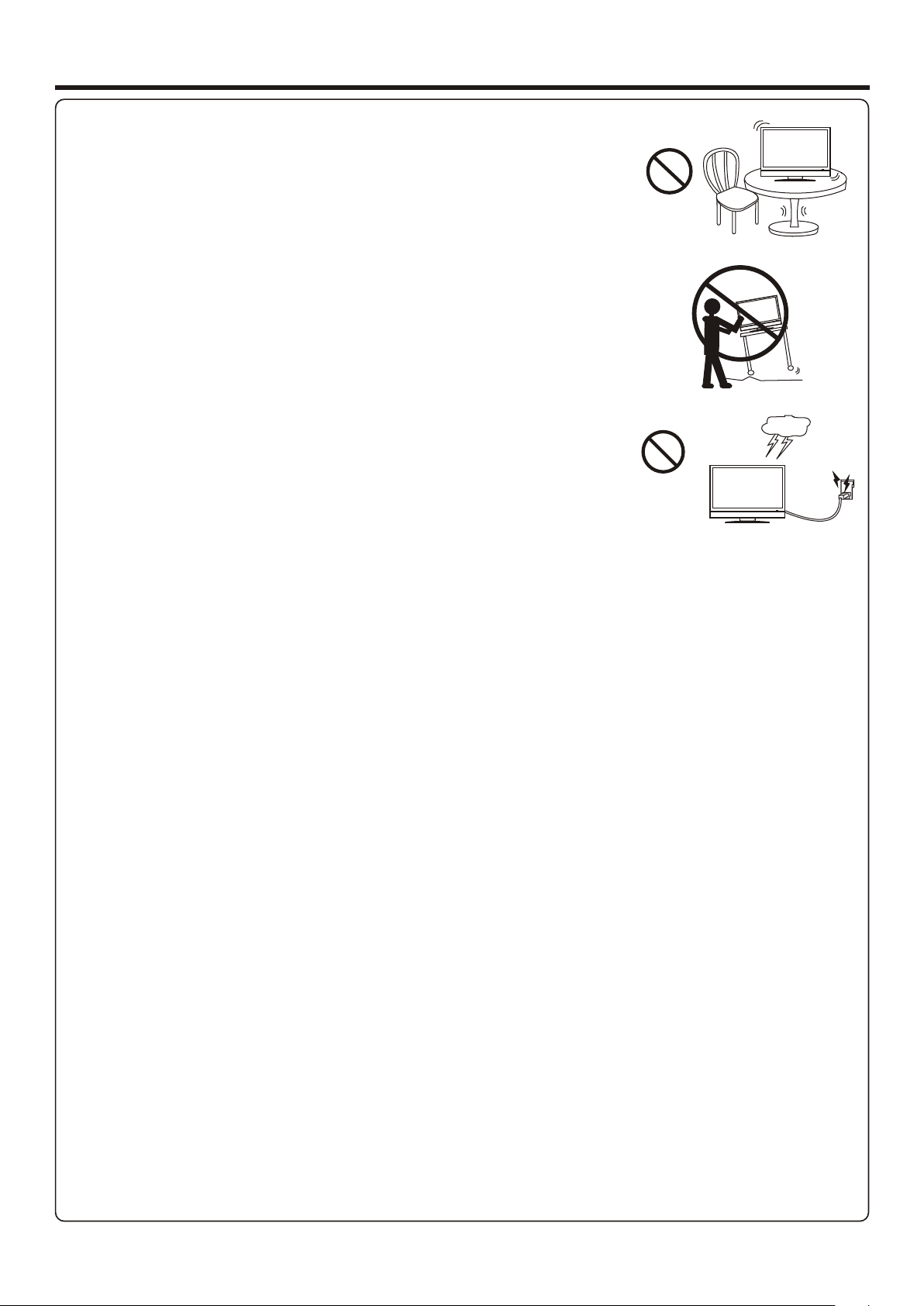
Consignes de sécurité importantes (suite)
12. Support. Utilisez uniquement les chariots, les socles, les trépieds, les supports ou les
tables recommandés par le fabricant ou vendus avec l'appareil. Ne placez pas cet appareil
sur un chariot, un socle, un trépied ou une table instable. Si l'appareil est installé sur une
base instable, il pourrait tomber au sol, ce qui peut causer des blessures graves ou
endommager l'appareil. Lors de l'installation de l'appareil sur un mur, assurez-vous de
suivre les instructions du fabricant. N'utilisez que les ferrures de fixation recommandées
par le fabricant.
13. Déplacez l'appareil avec soin. Lorsque vous utilisez un chariot pour déplacer
l'appareil, faites attention à ne renverser ni le chariot ni l'appareil. Cela pourrait causer
des blessures. Les arrêts brusques, l'application d'une force excessive et les surfaces de
sol inégales peuvent faire tomber l'appareil du chariot. Ne déplacez jamais le téléviseur à
moins d'avoir débranché le cordon d'alimentation.
14. Foudre. Débranchez l'appareil pendant les orages électriques et lorsqu'il n'est pas
utilisé pendant de longues périodes. Pour une protection supplémentaire de l'appareil
pendant un orage ou quand celui-ci est laissé sans surveillance et n'est pas utilisé pendant
une longue durée, débranchez l'appareil de la prise électrique murale et débranchez
l'antenne. Cela préviendra tout dommage qui serait causé par la foudre ou par une
surtension.
15. Entretien et réparation. Faites appel à un technicien compétent pour tous les travaux d'entretien et de réparation. Il
faut procéder à la réparation de l'appareil s'il a été endommagé d'une façon ou d'une autre, par exemple si la fiche ou le cordon
d'alimentation est endommagé, si un liquide a été renversé sur l'appareil, si des objets l'ont heurté, si l'appareil a été exposé à
la pluie ou à l'humidité, s'il ne fonctionne pas normalement, ou s'il est tombé au sol.
16. Pièces de rechange. Lorsque des pièces de rechange sont requises, assurez-vous que le technicien utilise les pièces
spécifiées par le fabricant ou qui ont les mêmes caractéristiques que les pièces originales. L'emploi de pièces qui ne sont pas
conformes à ces directives peut causer un incendie, des chocs électriques ou d'autres risques.
17.Surcharge. Ne surchargez pas les prises murales, les rallonges, ni les prises de courant présentes sur un autre
équipement, car cela peut entraîner un risque d'incendie ou de chocs électriques.
18.Insertion d'objets et de liquides. N'insérez jamais d'objets dans l'appareil par les évents ou orifices. Une haute tension
est présente dans l'appareil; l'insertion de tout objet peut causer des chocs électriques ou un court-circuit dans les pièces
internes. Pour la même raison, ne renversez pas d'eau ni de liquide sur l'appareil.
Dommages nécessitant des réparations. Débranchez l'appareil de la prise murale et faites appel à un technicien de
19.
service compétent dans l'une ou l'autre des situations suivantes :
Quand le cordon d'alimentation ou la fiche est endommagé.
a.
Lorsqu'un liquide a été renversé sur l'appareil ou lorsque des objets sont tombés à l'intérieur de celui-ci.
b.
Si l'appareil a été exposé à la pluie ou à l'eau.
c.
Lorsque l'appareil ne fonctionne pas normalement, c.-à-d. de la façon décrite dans le manuel de l'utilisateur. Ne touchez pas
d.
aux commandes autres que celles décrites à l'intérieur du manuel de l'utilisateur. Un réglage incorrect des commandes qui ne
sont pas décrites dans les instructions peut endommager l'appareil et nécessiter des travaux de réglage d'envergure par un
technicien qualifié.
Si l'appareil est tombé au sol ou si le boîtier a été endommagé.
e.
Lorsque l'appareil présente un changement notable dans son rendement ou qu'il présente un état anormal. Toute
f.
défaillance perceptible de l'appareil indique que celui-ci doit être réparé.
20.Contrôle de sécurité. À la fin de tout travail d'entretien ou de réparation, demandez au technicien d'effectuer un
contrôle de sécurité pour vous assurer que l'appareil est en bon état de fonctionnement.
21.Montage au mur ou au plafond. Suivez scrupuleusement les méthodes recommandées par le fabricant pour
l'installation de l'appareil sur le mur ou au plafond. Il s'agit d'une mesure de sécurité.
3
Page 6
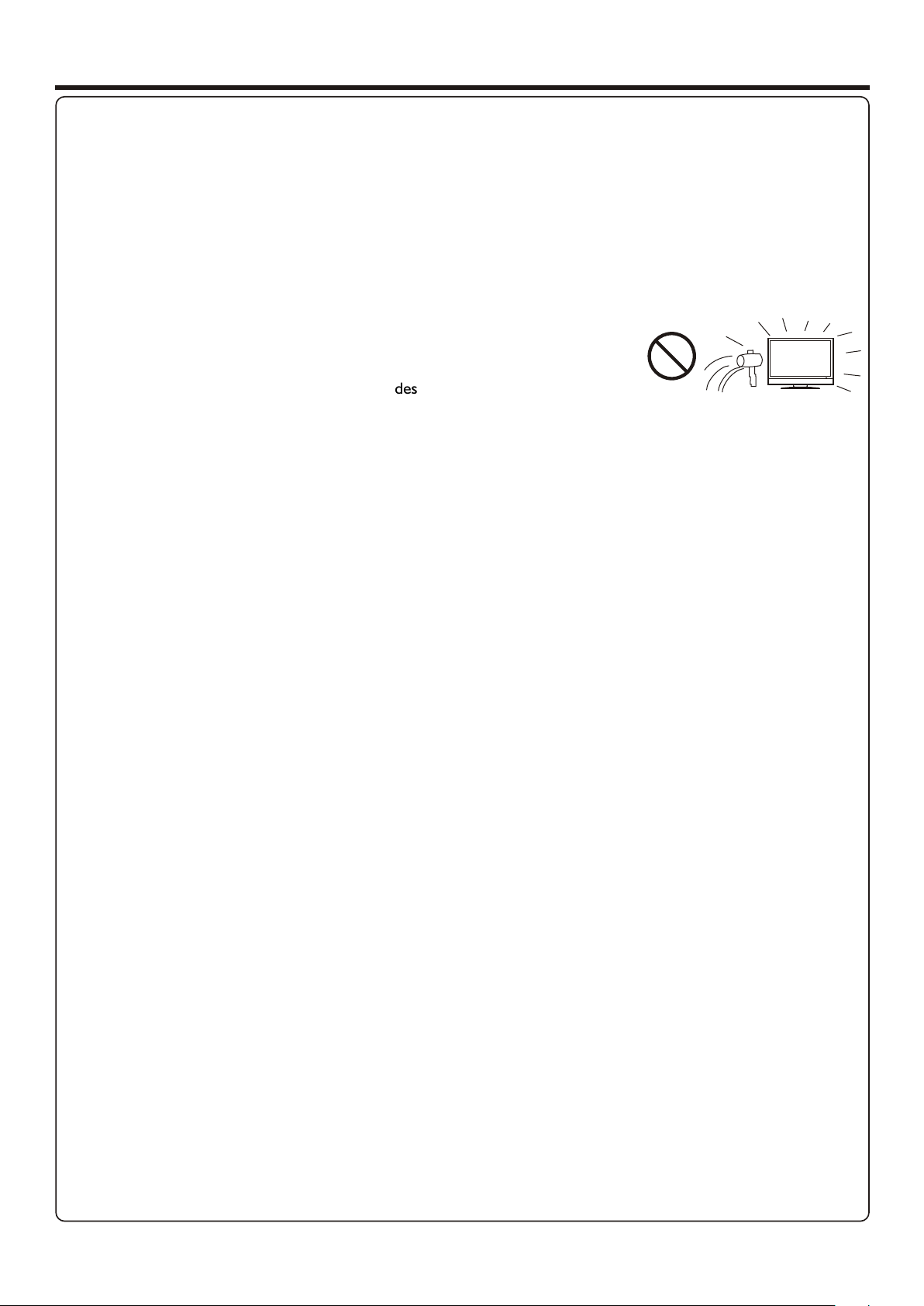
Consignes de sécurité importantes (suite)
22. Source d'alimentation. Cet appareil est alimenté exclusivement par la source d'énergie indiquée sur l'étiquette. Si vous
n'êtes pas certain du type de courant qui alimente votre résidence, consultez le distributeur de l'appareil ou votre entreprise
d'électricité locale. Pour une protection supplémentaire de l'appareil pendant un orage électrique ou quand celui-ci est laissé
sans surveillance et n'est pas utilisé pendant une longue période, débranchez l'appareil de la prise électrique murale et
déconnectez le câble. Cela préviendra des dommages à l'appareil qui pourraient être causés par des éclairs et des
surtensions. Si l'appareil doit être utilisé avec une tension d'alimentation différente, il faut alors changer le cordon
d'alimentation. Consultez le distributeur de l'appareil. La fiche d'alimentation doit être installée près de l'équipement et doit
être aisément accessible. N'utilisez que le type de cordon d'alimentation désigné par le distributeur pour assurer la sécurité.
Lorsque vous branchez d'autres appareils tels qu'un magnétoscope ou un ordinateur personnel, vous devez éteindre le
téléviseur afin de le protéger contre les chocs électriques.
23.Protection de l'écran. L'écran de cet apapreil est constitué de verre. Par
conséquent, il peut se briser si l'appareil tombe au sol, ou encore si un objet le heurte.
Faites attention de ne pas vous blesser au contact des éclats de verre en cas de bris de
d'affichage
l'écran .
24.Défaut d'affichage des pixels. L'écran est un produit de très haute technologie qui vous permet de profiter
d'images d'un détail très fin. De temps en temps, il est possible que quelques pixels soient inactifs sur l'écran; ceux-ci
deviennent alors des points fixes bleus, verts ou rouges. Veuillez prendre note que cela n'affecte pas le rendement de
l'appareil.
AVERTISSEMENT : Les appareils appartenant à la classe I doivent être branchés sur une prise CA au moyen d'une
protection de mise à la terre afin d'assurer une sécurité continue.
d'affichage
d'affichage
4
Page 7
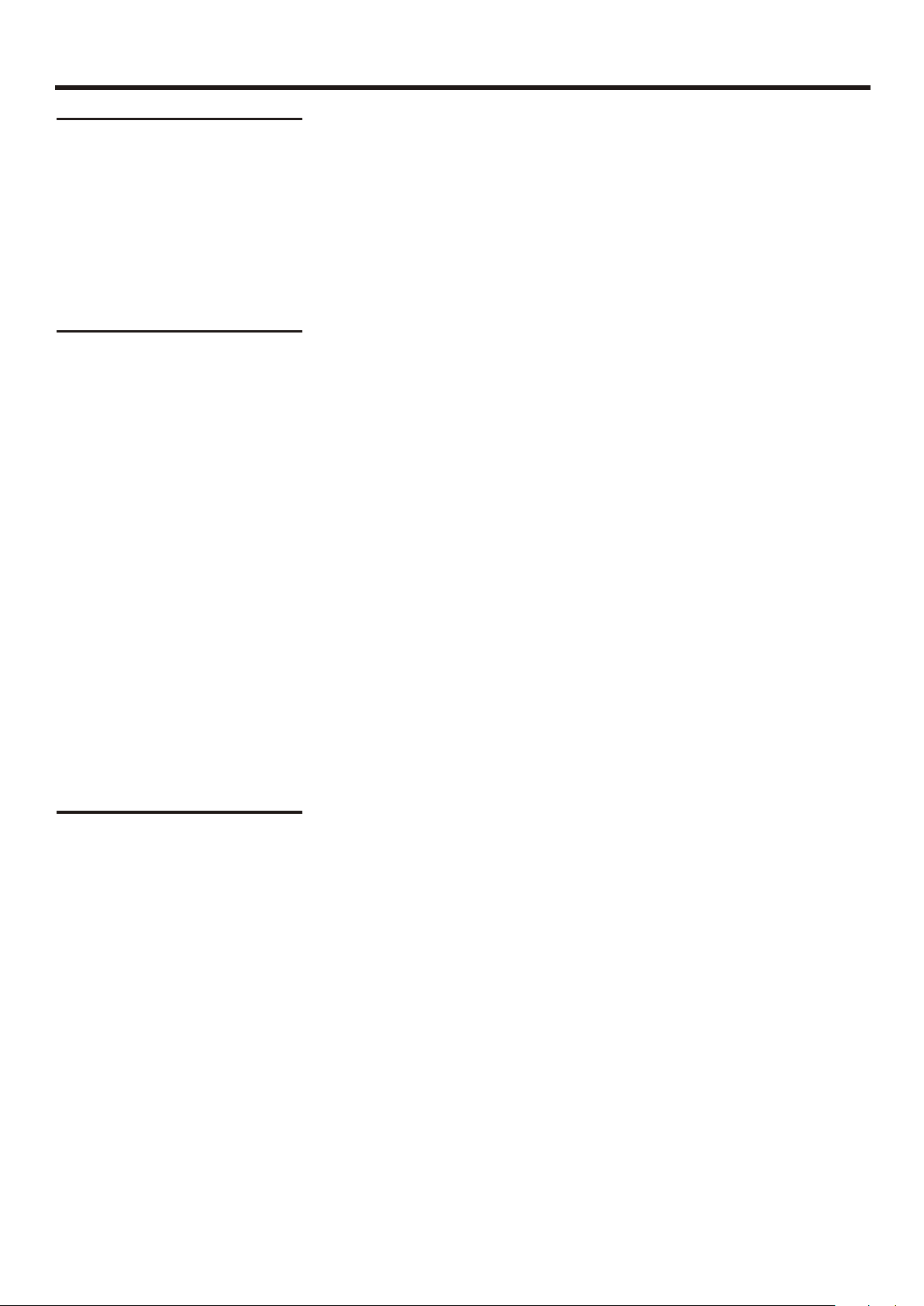
Avis important
À propos de la température
Nettoyage et entretien
(tél é v iseur à éc r a n à
plasma)
N'utilisez pas le téléviseur dans un endroit chaud ou froid
! Lorsque le téléviseur est utilisé à des températures basses, on pourrait observer des
rayures ou une image différée. Cela n'est pas un dommage et l'image se replacera
lorsque la température reviendra à la normale.
! Ne laissez pas le téléviseur dans un endroit chaud ou froid. N'exposez pas l'appareil à
la lumière directe du soleil et ne le placez pas à proximité des sources de chaleur, car
cela pourrait provoquer la déformation du boîtier et l'endommagement de l'écran.
! Tempérture de rangement : 0 C à 50 C
! Température de fonctionnement : 5 C à 40 C
o o
o o
L'écran avant a été prétraité. Essuyez avec soin la surface à l'aide
d'un chiffon doux et non pelucheux.
! Si la surface est particulièrement sale, trempez un chiffon doux et non pelucheux dans
un détergent doux, tordez-le pour en enlever l'excès de liquide puis essuyez la
surface de l'écran. Passez ensuite un chiffon sec uniformément sur cette surface
jusqu'à ce qu'elle soit sèche.
! N'égratignez pas la surface avec les ongles et ne la heurtez pas non plus avec un objet
dur. Évitez également tout contact avec des substances volatiles, telles que des
insecticides, des solvants ou des diluants, car cela risque d'endommager la surface.
Si le boîtier est sale, essuyez-le avec un chiffon doux et sec.
! Si le boîtier est particulièrement sale, trempez un chiffon dans un détergent doux,
tordez-le pour l'assécher puis essuyez le boîtier. Passez ensuite un chiffon sec
uniformément sur ce boîtier jusqu'à ce qu'il soit sec.
! Évitez que tout détergent entre en contact avec la surface de l'écran à plasma.
! Évitez que des gouttelettes d'eau pénètrent à l'intérieur de l'appareil, car cela risque
de causer un mauvais fonctionnement de l'appareil.
! Évitez également tout contact avec des substances volatiles, telles que des
insecticides, des solvants ou des diluants, car cela risque d'endommager la surface du
boîtier ou le revêtement sur le boîtier risque de se décoller. En outre, ne laissez pas
des articles faits de caoutchouc ou de PVC en contact avec le boîtier pendant une
longue période.
Nettoyage et entretien
(téléviseur ACL)
Pour nettoyer cet appareil, essuyez-le avec un chiffon doux et sec.
Si la surface est particulièrement sale, utilisez un chiffon doux imbibé d'une solution
d'eau et de savon ou d'un détergent doux.
! Nettoyez l'écran à l'aide d'un produit pour vitres.
! N'utilisez jamais d'alcool, de diluant ou de benzène pour nettoyer l'apapreil.
! Si vous utilisz un chiffon prétraité avec un produit chimique, suivez attentivement les
directives sur l'emballage.
5
Page 8
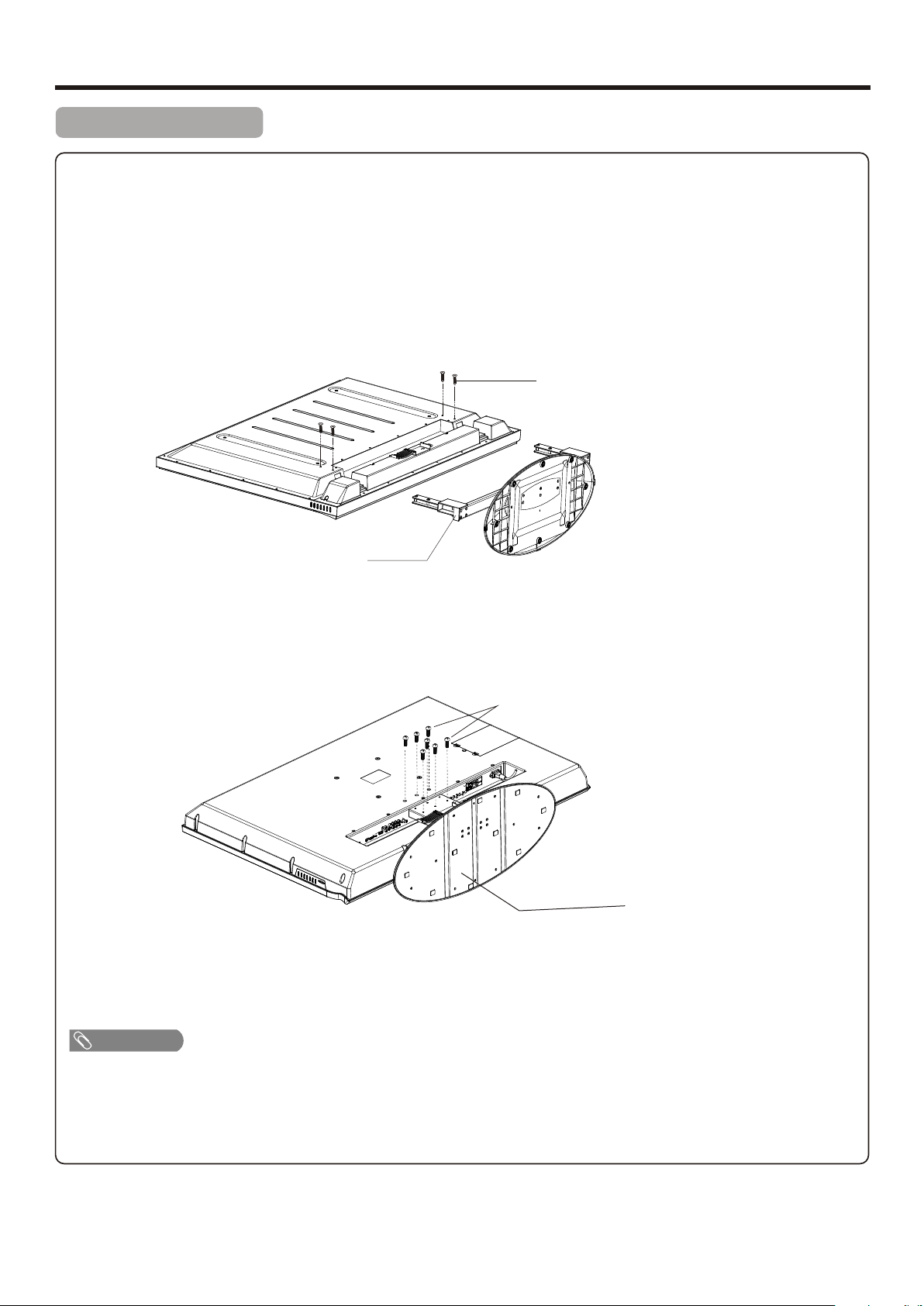
Préparation
Retrait du support
( )montage au mur
Mises en garde:
1. Manipulez l'appareil avec soin au cours de l'installation. Consultez un technicien qualifié pour
vous assurer de la bonne installation de l'appareil.
2.
Avant d'effectuer cette tâche, disposez sur le sol un matériau de rembourrage avant d'y
déposer l'appareil. Cela évitera ainsi de l'endommager
Débranchez d'abord le cordon d'alimentation de la prise de courant.
3.
Vis
Dévissez les vis du
suppo r t p o ur l e
détacher.
(Modèles AVP4232/AVP504)
Support
Vis
Dévissez les vis du
suppo r t p o ur l e
détacher.
(Modèle AVL472)
Remarques
! N'enlevez pas le support de l'écran, sauf si vous utilisez un support de montage optionnel.
L'apparence du téléviseur apparaissant ici peut différer de l'appareil réel.
!
Pour fixer le support, effectuez les étapes susmentionnées dans l'ordre inverse.
!
Support
6
Page 9
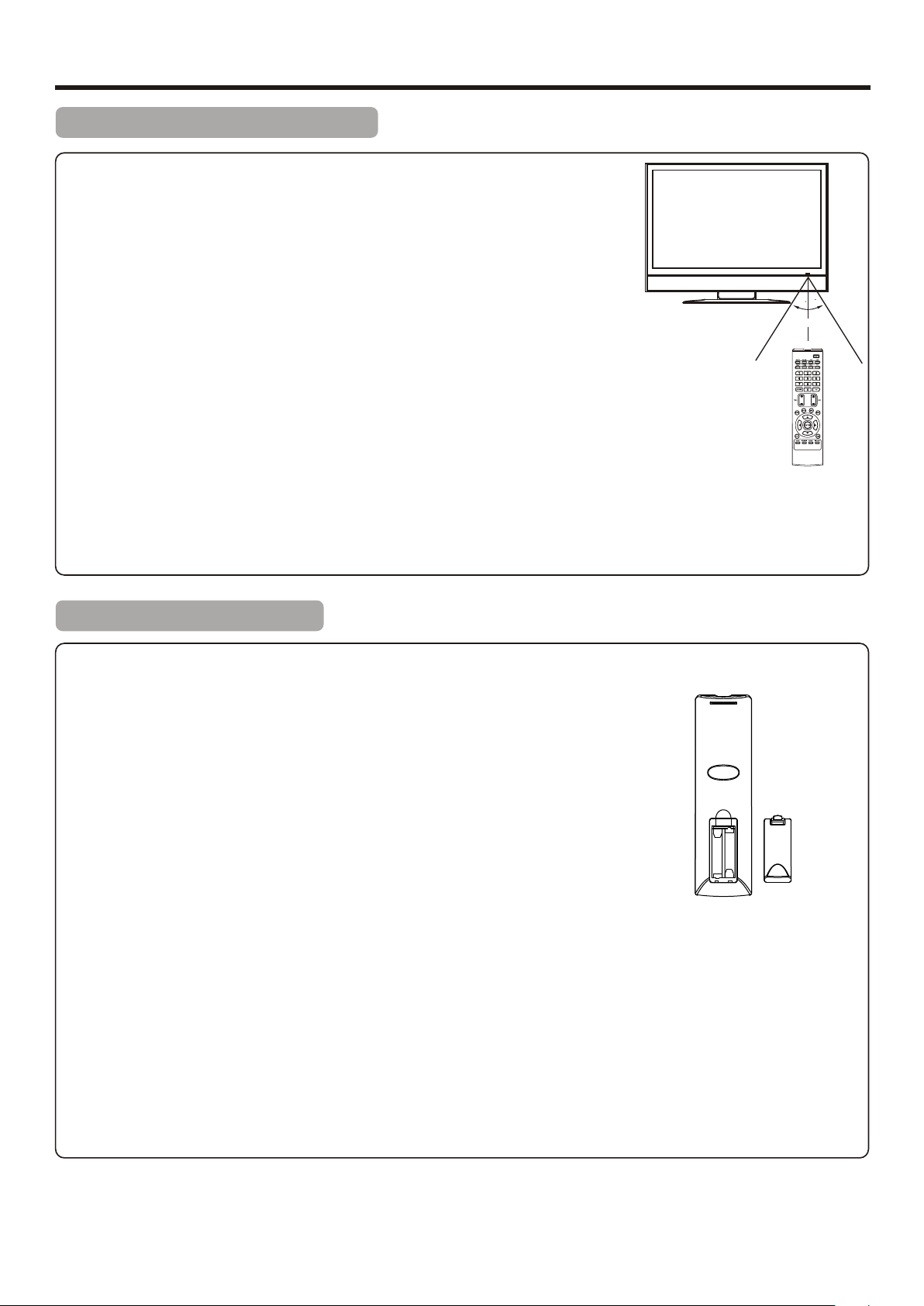
Préparation (suite)
Utilisation de la télécommande
<Utilisez la télécommande en la pointant vers le capteur infrarouge du téléviseur. Les
objets situés entre la télécommande et le capteur infrarouge peuvent nuire au bon
fonctionnement de l'appareil.
3
0
0
3
* L'illustration ci-dessus ne sert
qu'à titre indicatif. Le capteur
infrarouge peut être positionné à
des endroits différents selon les
Mises en garde relatives à l'utilisation de la télécommande
<La télécommande ne doit jamais heurter quelque objet que ce soit. De plus, la télécommande ne doit
modèles.
jamais entrer en contact avec un liquide; elle ne doit pas non plus se trouver dans un endroit ayant un taux
élevé d'humidité.
<Ne laissez pas la télécommande exposée à la lumière directe du soleil. La chaleur peut entraîner la déformation de celle-ci.
<Il est possible que la télécommande ne fonctionne pas bien si la fenêtre du capteur infrarouge du téléviseur se trouve
exposée à la lumière directe du soleil, ou si elle est soumise à un éclairage intense. Dans de tels cas, changez l'angle de
l'éclairage ou celui du téléviseur, ou encore approchez-vous du capteur infrarouge pour utiliser la télécommande.
5m
Piles de la télécommande
Si la télécommande ne parvient pas à faire fonctionner le téléviseur, remplacez les piles de la télécommande.
1
Retirez le couvercle du compartiment à piles.
Insérez deux piles de format AAA.
2
<(Disposez les piles en faisant correspondre les bornes (+) et (-) aux
signes (+) et (-) à l'intérieur du compartiment à piles.)
3
Remettez le couvercle.
Précautions à prendre pour l'utilisation des piles
Une utilisation inadéquate des piles peut entraîner une fuite des produits chimiques contenus dans les piles ou une explosion.
Suivez scrupuleusement les instructions ci-dessous.
<Disposez les piles en faisant correspondre les bornes (+) et (-) aux signes (+) et (-) à l'intérieur du
compartiment à piles.
<Différents types de piles possèdent des caractéristiques différentes. Ne mélangez pas des piles de type différent.
<Ne mélangez pas des piles usées avec des piles neuves, car cela peut écourter la durée de vie utile des piles neuves ou peut
causer la fuite des produits chimiques contenus dans les piles usées.
<Retirez les piles dès qu'elles ne sont plus en état de fonctionner. Les produits chimiques qui coulent des piles peuvent
causer une irritation de la peau. Si vous constatez une fuite de produits chimiques, essuyez-la avec un chiffon.
<Si la télécommande n'est pas utilisée pendant une période prolongée, retirez les piles.
<Les piles ne doivent pas être exposées à une chaleur excessive, telle que la lumière directe du soleil, un incendie ou autre.
7
Page 10

Préparation (suite)
Branchement d'une antenne
INSTALLEZ le téléviseur dans une pièce où il ne sera pas exposé à la lumière. Une obscurité totale ou un reflet
sur l'écran peut provoquer une fatigue oculaire. Un éclariage faible et indirect est recommandé pour plus de
confort.
Pour la réception optimale d'un signal, il est généralement nécessaire d'utiliser un récepteur par câble, un
récepteur par satellite ou une antenne extérieure. Le type d'antenne à choisir, ainsi que sa position exacte,
dépendra de votre zone d'habitation.
ARRIÈRE DU TÉLÉVISEUR
Prise d'antenne murale
Câble coaxial RF (75 ohms)
Remarques
=Il est recommandé d'utiliser le câble coaxial de 75 ohms pour éliminer tout risque d'interférence et de bruit susceptible
d'être causé par l'émission d'ondes radiophoniques.
=Le câble coaxial de 75 ohms ne doit pas être emmêlé au câble d'alimentation et autre.
=En cas de mauvaise installation de l'antenne, communiquez avec votre distributeur pour obtenir de l'aide.
Branchement de l'appareil
Prise de courant
murale
Cordon CA
1.
Branchez la prise femelle sur la prise CA de l'appareil.
2.
Branchez la prise mâle sur la prise murale (voir l'illustration).
Remarques
=L'illustration ci-dessus ne sert qu'à titre indicatif. La prise CA peut être différente sur des modèles différents.
=Cet appareil doit être branché conformément au type de source d'énergie indiqué sur l'étiquette fournie.
=Débranchez toujours le cordon d'alimentation CA de la prise de courant lorsque l'appareil n'est pas utilisé pendant une
longue période.
8
Page 11
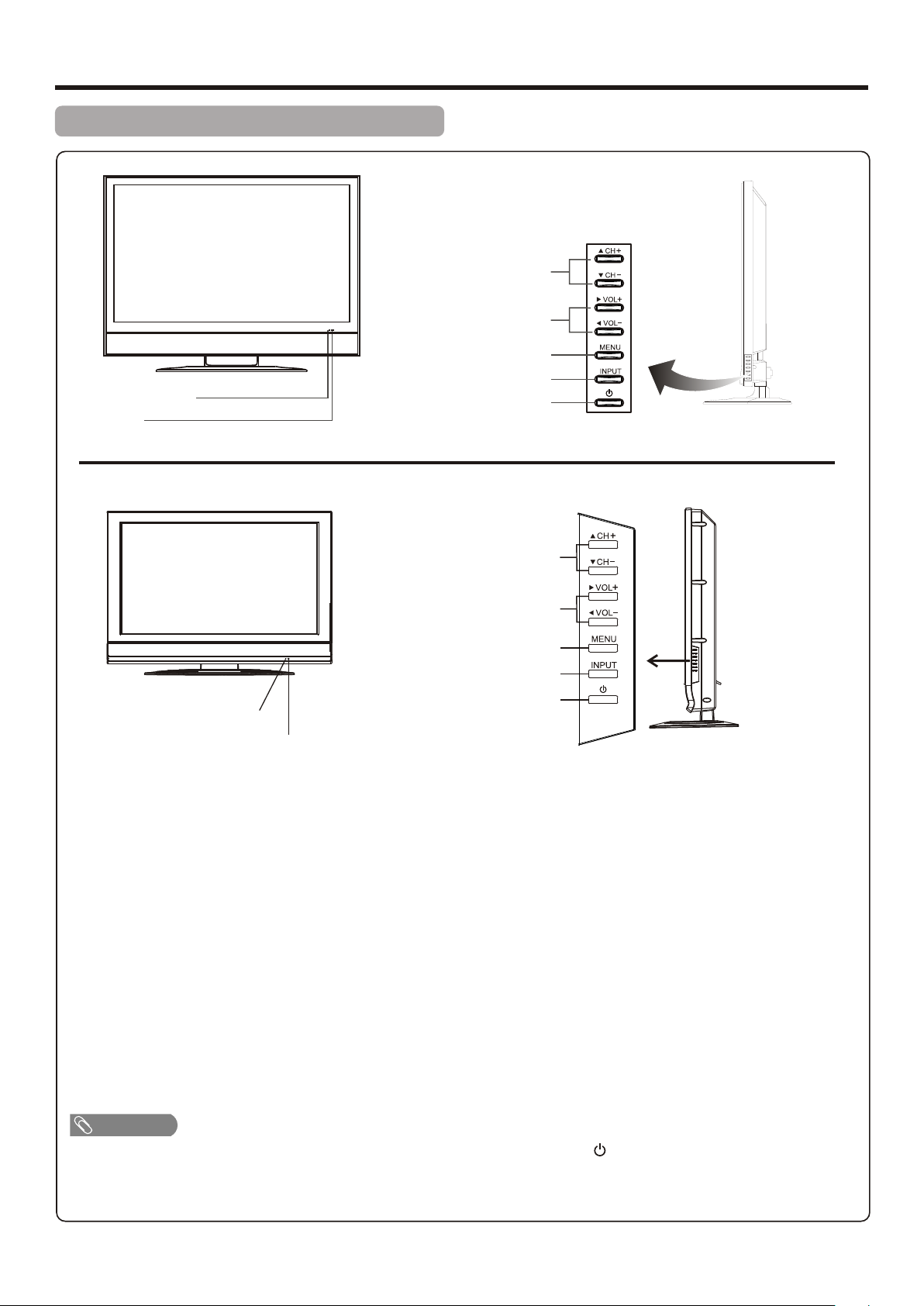
Identification des commandes
Appareil principal (vue avant/latérale)
Modèle AVP4232/AVP504
Voyant d'alimentation
Capteur de la télécommande
Source du signal d'entrée
Alimentation/Mode de veille
Modèle AVL472
Chaîne+/-
Volume+/-
MENU
Chaîne+/-
Volume+/-
MENU
Source du signal d'entrée
Alimentation/Mode de veille
Voyant d'alimentation
Capteur de la télécommande
1. POWER (alimentation)
Appuyez sur ce bouton pour METTRE EN MARCHE l'appareil lorsqu'il est en mode STANDBY (veille). Appuyez à
nouveau sur ce bouton pour retourner au mode STANDBY.
2. INPUT (entrée)
Pour accéder au menu de sélection de la source du signal d'entrée.
3. MENU
Appuyez sur ce bouton pour accéder à la page principale du MENU.
4. VOL+/– ( ) 4/3
Appuyez sur VOL+ ou VOL- pour augmenter ou diminuer directement le niveau du son; dans les fonctions au menu,
ces deux boutons servent de boutons de gauche/droite.
5. CH+/– ( )5/6
Appuyez sur ces deux boutons pour changer directement le canal de télévision; dans les fonctions du menu, ces deux
boutons servent de boutons haut/bas.
Remarque
Les fonctions CH+/-( ), VOL+/-( ), MENU, INPUT et POWER sont également disponibles sur la
télécommande. Ce manuel de l'utilisateur fournit une description qui est fondée sur les fonctions d'utilisation avec la
télécommande.
5/6 4/3
9
Page 12
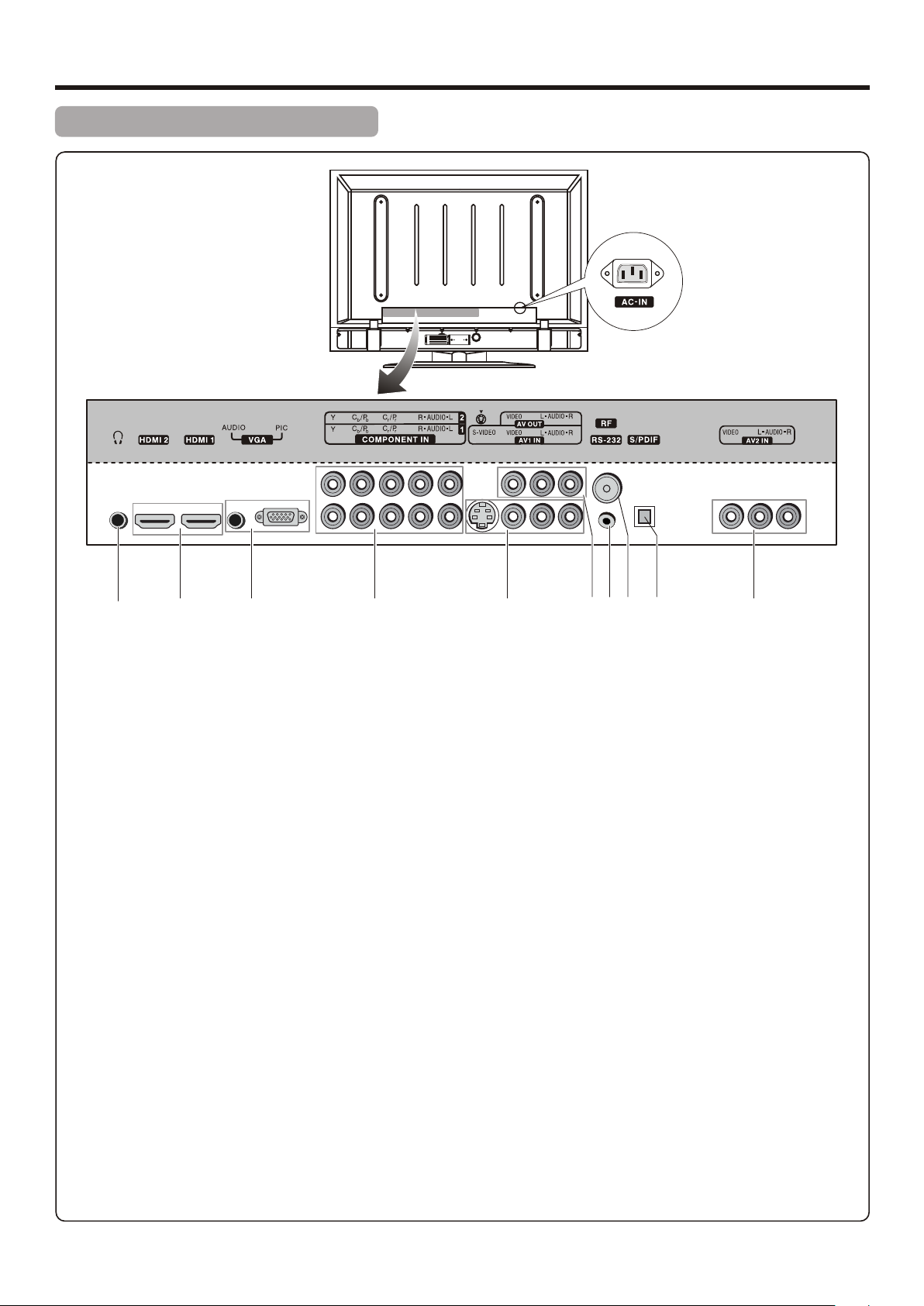
Identification des commandes (suite)
Appareil principal (vue arrière)
Modèles AVP4232/AVP504
1 2 3 4 5 6 7 8 9 10
Prise pour écouteurs: Sert à brancher des écouteurs. Si les écouteurs ne s'insèrent pas dans cette prise, utilisez
1
un adaptateur pour prise approprié (non fourni).
Entrée HDMI 1/2: Offre une interface AV (audio/vidéo) sans compression entièrement numérique entre ce
2
téléviseur et tout composant AV équipé de la technologie HDMI, tel qu'un décodeur ou un lecteur de DVD. L'entrée
HDMI prend en charge la définition étendue et le vidéo haute définition, de même que l'audio numérique à deux
canaux.
Entrée VGA (vidéo)/AUDIO: Se branche sur un ordinateur personnel ou un dispositif RGB analogique, tel que la
3
vidéoconférence.
4
Entrée composant 1 / 2: Se branche sur un lecteur de DVD et un récepteur haute définition par câble ou par satellite.
L'entrée composant vidéo permet d'obtenir une meilleure qualité d'image qu'avec les connexions S-VIDEO ou
composite vidéo.
5
Entrée S-VIDEO: Se branche sur la prise de sortie S-VIDEO de votre magnétoscope ou de tout autre équipement
vidéo doté de la technologie S-VIDEO. L'entrée S-VIDEO permet d'obtenir une meilleure qualité d'image qu'avec la
connexion composite vidéo.
ENTRÉE AV1: Se branche sur la prise de sortie composite vidéo et sur la prise de sortie audio de votre magnétoscope
ou de tout autre équipement vidéo.
Sortie AV: Se branche sur votre magnétoscope afin d'enregistrer les émissions désirées ou sur un amplificateur audio.
6
Seules les sources d'entrée d'émissions de télévision analogiques, AVI, AV2 et S-VIDEO peuvent être émises par les
prises de sortie AV.
Borne RS-232: Réservée uniquement à l'entretien ou à la réparation. L'utilisateur ne doit pas utiliser cette borne.
7
8
Entrée RF: Se branche sur votre système de câblodistribution ou sur une antenne extérieure.
Sortie audio numérique (optique) S/PDIF: Se branche sur la prise d'entrée audio numérique d'un composant
9
audio numérique.
Entrée AV2: Se branche sur la prise de sortie composite vidéo et sur la prise de sortie audio de votre magnétoscope
10
ou de tout autre équipement vidéo.
10
Page 13

Identification des commandes (suite)
Appareil principal (vue arrière)
Modèles AVL472
10
1 2 3 4 5 6 7 8 9
Prise pour écouteurs: Sert à brancher des écouteurs. Si les écouteurs ne s'insèrent pas dans cette prise, utilisez
1
un adaptateur pour prise approprié (non fourni).
Entrée HDMI 1/2: Offre une interface AV (audio/vidéo) sans compression entièrement numérique entre ce
2
téléviseur et tout composant AV équipé de la technologie HDMI, tel qu'un décodeur ou un lecteur de DVD. L'entrée
HDMI prend en charge la définition étendue et le vidéo haute définition, de même que l'audio numérique à deux
canaux.
Entrée VGA (vidéo)/AUDIO: Se branche sur un ordinateur personnel ou un dispositif RGB analogique, tel que la
3
vidéoconférence.
4
Entrée composant 1 / 2: Se branche sur un lecteur de DVD et un récepteur haute définition par câble ou par satellite.
L'entrée composant vidéo permet d'obtenir une meilleure qualité d'image qu'avec les connexions S-VIDEO ou
composite vidéo.
5
Entrée S-VIDEO: Se branche sur la prise de sortie S-VIDEO de votre magnétoscope ou de tout autre équipement
vidéo doté de la technologie S-VIDEO. L'entrée S-VIDEO permet d'obtenir une meilleure qualité d'image qu'avec la
connexion composite vidéo.
ENTRÉE AV: Se branche sur la prise de sortie composite vidéo et sur la prise de sortie audio de votre magnétoscope
ou de tout autre équipement vidéo.
Sortie AV: Se branche sur votre magnétoscope afin d'enregistrer les émissions désirées ou sur un amplificateur audio.
6
Seules les sources d'entrée d'émissions de télévision analogiques, AV et S-VIDEO peuvent être émises par les prises de
sortie AV.
Borne RS-232: Réservée uniquement à l'entretien ou à la réparation. L'utilisateur ne doit pas utiliser cette borne.
7
8
Entrée RF: Se branche sur votre système de câblodistribution ou sur une antenne extérieure.
Sortie audio numérique (optique) S/PDIF: Se branche sur la prise d'entrée audio numérique d'un composant
9
audio numérique.
Entrée AC IN
10
Sert à brancher le cordon d'alimentation CA.
11
Page 14

Identification des commandes (suite)
Télécommande
POWER ( ) (alimentation)
1
Pour mettre en marche l'appareil ou le mettre en mode de veille.
2
ZOOM: Pour choisir le format de l'écran.
INPUT (entrée): Pour afficher le menu de source d'entrée.
3
COMP/HDMI/VIDEO/TV (composant/HDMI/vidéo/TV)
4
Pour choisir la source d'entrée directe.
COMP : Appuyez une fois sur ce bouton pour accéder au mode
composant 1; appuyez deux fois pour accéder au mode composant 2.
HDMI : Appuyez une fois sur ce bouton pour accéder au mode
HDMI 1; appuyez deux fois pour accéder au mode HDMI 2.
VIDEO : Appuyez une fois sur ce bouton pour accéder au mode
AV1; appuyez deux fois pour accéder au mode AV2; appuyez une
troisième fois pour accéder au mode S-vidéo.
TV : Appuyez sur ce bouton pour accéder au mode TV.
Touches numériques 0 – 9
5
Pour sélectionner un numéro de canal ou un mot de passe.
6
RECALL (rappel)
Pour rappeler le numéro du dernier canal visionné.
VOL+/-
7
Pour augmenter ou diminuer le volume du son.
MUTE (coupure du son)
8
Pour couper temporairement le son.
9
GUIDE
Pour afficher le guide de programmation (si applicable) lorsque vous
regardez une émission de télévision numérique (TVN). Vous pourrez
peut-être voir l'heure de télédiffusion et le nom de l'émission.
5/6/3/4:
10
5/6:
Appuyez sur ces boutons pour vous déplacer vers le haut/bas.
3/4:
gauche/droite, ou pour modifier un réglage.
ENTER (valider) : Appuyez sur ce bouton pour confirmer votre chois
ou pour accéder à un sous-menu.
MENU: Pour afficher le menu principal.
11
SLEEP (arrêt différé): Pour régler la minuterie d'arrêt différé.
12
MTS/SAP: Pour choisir le son stéréo, SAP ou mono en mode de
13
télévision analogique; pour choisir la piste sonore en mode de
télévision numérique (TVN).
14
CCD (sous-titres): Pour activer/désactiver les sous-titres.
CH-LIST (liste des canaux): Pour afficher la liste des canaux de
15
télévision.
16
Bouton carré ( ): Pour entrer un numéro d'émission pour des
canaux de programmes multiples, p.ex. 2-1 ou 2-2.
CH+/-: Pour changer les canaux vers le haut ou vers le bas.
17
FAVORITE (émission préférée): Pour afficher la liste des émissions
18
préférées.
DISPLAY (affichage): Pour afficher la page d'ouverture
19
informationnelle.
EXIT (sortie): Pour quitter le menu.
20
21
PICTURE (image): Pour choisir le mode d'image.
AUDIO (son): Pour choisir le mode de son.
22
Appuyez sur ces boutons pour vous déplacer vers la
2
3
4
5
6
7
8
9
10
11
12
13
1
14
15
16
17
18
19
20
21
22
Boutons de déplacementdans le menu
12
Page 15

Branchements
Mises en garde avant brancher un appareil
Vérifiez soigneusement la position et le type de bornes avant de brancher un appareil.
L'illustration associée à l'équipement externe peut être différente selon le modèle d'appareil que vous possédez.
Si les connecteurs ne sont pas bien serrés, cela peut causer des problèmes d'image ou de couleur. Assurez-vous
d'avoir inséré solidement tous les connecteurs dans les bornes.
Consultez le manuel de l'utilisateur de l'appareil externe utilisé.
Lorsque vous branchez un appareil externe, mettez l'appareil hors tension pour éviter des problèmes.
Branchement d'un magnétoscope
ARRIÈRE DU TÉLÉVISEUR
Magnétoscope
S-VIDEO
Les câbles ont souvent un code
couleur pour faciliter le branchement
aux connecteurs. Branchez les mêmes
couleurs ensemble, c.-à-d. rouge avec
rouge, blanc avec blanc, etc.
Câble AV
Câble S-Vidéo
Branchement du magnétoscope
Branchez les câbles audio/vidéo sur les prises Audio/Video (L/R) du téléviseur et sur les prises Audio/Video du
magnétoscope.
Remarque : Pour une meilleure réception vidéo, utilisez la borne S-Vidéo si la source d'entrée l'accepte.
Visionnement
1. Mettez en marche le téléviseur et appuyez sur INPUT pour faire apparaître le menu de la source d'entrée.
2. Appuyez sur pour sélectionner AV1 (ou S-Video si vous utilisez la borne S-VIDEO). Appuyez sur ENTER
pour confirmer votre choix. (Ou vous pouvez appuyer sur le bouton VIDEO de la télécommande pour passer
directement au mode AVI. Appuyez une troisième fois sur VIDEO pour passer au mode S-Vidéo).
3. Mettez en marche le magnétoscope, insérez une vidéocassette et appuyez sur PLAY.
5 6ou
Remarque
La borne S-VIDEO utilise les mêmes prises que VIDEO1.
13
Page 16

Branchements (suite)
Branchement d'un caméscope
(Modèle
AVP4232/AVP504)
ARRIÈRE DU TÉLÉVISEUR
Les câbles ont souvent un code couleur pour
faciliter le branchement aux connecteurs.
Branchez les mêmes couleurs ensemble, c.-àd. rouge avec rouge, blanc avec blanc, etc.
Branchement du caméscope
Branchez les câbles audio/vidéo sur les prises Audio/Video (L/R) du téléviseur et sur les prises Audio/Video du caméscope.
Visionnement
1.Mettez en marche le téléviseur et appuyez sur INPUT pour faire apparaître le menu de la source d'entrée.
2. Appuyez sur pour sélectionner AV2 et appuyez sur ENTER pour confirmer votre choix. (Ou vous pouvez
appuyer deux fois sur le bouton VIDEO de la télécommande pour passer directement au mode AV2.) Si votre téléviseur
n'accepte pas le mode AV2, procurez-vous une boîte de commutation AV qui se vend à un prix raisonnable.
3.Mettez en marche le caméscope et réglez-le au mode de sortie. (Pour plus de détails, reportez-vous au manuel de
l'utilisateur de votre caméscope.)
4.Insérez une cassette dans le caméscope et appuyez sur PLAY.
Remarque: Le fonctionnement du caméscope peut être différent et dépend du modèle de votre appareil. Veuillez consulter
le manuel de l'utilisateur de votre caméscope pour en confirmer les fonctions.
5 6ou
Câble AV
Caméscope
Console de jeu
Ou
Branchement d'un dispositif HDMI
ARRIÈRE DU TÉLÉVISEUR
Dispositif externe avec
sortie HDMI
Câble HDMI
Branchement d'un dispositif externe avec une sortie HDMI:
Branchez le câble HDMI sur l'interface HDMI du téléviseur et sur la sortie HDMI du dispositif externe.
Visionnement:
1. Mettez en marche le téléviseur et appuyez sur INPUT pour faire apparaître le menu de la source d'entrée.
2. Appuyez sur pour sélectionner HDMI1 (ou HDMI2 si vous utilisez l'interface HDMI2) et appuyez sur ENTER
pour confirmer votre choix. (Ou vous pouvez appuyer sur le bouton HDMI de la télécommande pour passer directement
au mode HDMI1. Appuyez à nouveau sur HDMI pour passer au mode HDMI2.)
3. Mettez en marche le dispositif et réglez-le au mode approprié. Pour plus de détails, reportez-vous au manuel de
l'utilisateur du dispositif externe avec sortie HDMI.
5 6ou
Remarque: Si le dispositif externe est doté uniquement d'une sortie DVI, utilisez un câble adaptateur DVI-HDMI pour le
branchement à la prise HDMI. Branchez le câble audio à la prise d'entrée VGA AUDIO IN située à l'arrière du téléviseur.
14
Page 17

Branchements (suite)
Branchement d'un dispositif avec composant vidéo
ARRIÈRE DU TÉLÉVISEUR
Câble audio
Câble composant vidéo
Dispositif externe avec composant vidéo
Les câbles ont souvent un code couleur
pour fa ciliter le bra nchement aux
connecteurs. Branchez les mêmes couleurs
ensemble, c.-à-d. rouge avec rouge, blanc
avec blanc, etc.
Branchement d'un dispositif avec composant vidéo
Branchez le câble composant vidéo sur les prises d'entrée Y, Cb/Pb, Cr/Pr du téléviseur et sur les prises de sortie Y,
Cb/Pb, Cr/Pr du dispositif avec composant vidéo.
Branchez le câble audio sur les prises d'entrée AUDIO du téléviseur et les prises de sortie AUDIO du dispositif externe
Visionnement :
1.Mettez en marche le téléviseur et appuyez sur INPUT pour faire apparaître le menu de la source d'entrée.
2.Appuyez sur pour sélectionner Component1 (ou Component2) et appuyez sur ENTER pour confirmer votre
choix. (Ou vous pouvez appuyer sur le bouton COMP de la télécommande pour passer directement au mode Component1.
Appuyez à nouveau sur COMP pour passer au mode Component2.)
3.Mettez en marche le dispositif extérieur et réglez-le au mode approprié. Pour plus de détails, reportez-vous au manuel de
l'utilisateur du dispositif externe avec composant vidéo.
5 6ou
Branchement à un ordinateur personnel (PC)
ARRIÈRE DU TÉLÉVISEUR
Câble D-Sub
(analogique RGB)
Branchement d'un ordinateur personnel:
Branchez le câble VGA sur la prise d'entrée VGA du téléviseur et sur la prise VGA de l'ordinateur.
Branchez le câble audio sur la prise d'entrée AUDIO du téléviseur et sur la prise de sortie AUDIO de l'ordinateur.
Visionnement:
1. Mettez en marche le téléviseur et appuyez sur INPUT pour faire apparaître le menu de la source d'entrée.
2. Appuyez sur pour sélectionner VGA et appuyez sur ENTER pour confirmer votre choix. (Ou vous pouvez
5 6ou
appuyer sur le bouton VGA de la télécommande pour passer directement au mode VGA.)
3. Mettez en marche l'ordinateur personnel et réglez les propriétés de l'affichage, selon le besoin, y compris la vitesse
de régénération maximale de 75 Hz.
Vers le port du moniteur
(D-Sub à 15 broches)
Câble audio
(mini prises stéréo)
Vers la prise de sortie audio
15
Page 18

Branchements (suite)
Branchement d'un magnétoscope (pour l'enregistrement)
Magnétoscope pour enregistrer
ARRIÈRE DU TÉLÉVISEUR
Les câbles ont souvent un code couleur
pour fa ciliter le bra nchement aux
connecteurs. Branchez les mêmes couleurs
ensemble, c.-à-d. rouge avec rouge, blanc
avec blanc, etc.
Câble AV
Branchement du magnétoscope
Branchez les câbles Audio/Video sur les prises Audio/Video (L/R) du téléviseur et les prises Audio/Video du
magnétoscope.
Enregistrement d'un programme
1.Mettez en marche le téléviseur et choisissez le programme que vous désirez enregistrer.
2.Mettez en marche le magnétoscope et insérez une vidéocassette.
3.Appuyez sur RECORD pour commencer l'enregistrement.
Remarque: Seules les sources d'entrée d'émissions de télévision analogiques, AV1, AV2 et S-Vidéo peuvent être
émises par les prises de sortie AV.
S-VIDEO
Branchement à un système audio numérique optique
ARRIÈRE DU TÉLÉVISEUR
Pour obtenir d e la meilleure
expérience sonore possible de votre
système cinéma maison, vous devez
brancher votre chaîne Hi-Fi ou
processeur audio sur la borne de
sortie S/PDIF OUT (optique) située à
l'arrière du téléviseur.
Remarque: La prise de sortie S/PDIF OUT est disponible seulement lors de la réception d'un canal de télévision numérique.
Câble audio optique
Entrée S/PDIF
(optique)
Processeur audio
Ou
système Hi-Fi
Branchement des écouteurs
Insérez la fiche des écouteurs dans la prise d'écouteurs du téléviseur.
Lorsque vous utilisez des écouteurs, réglez le volume à un niveau normal afin de ne pas endommager votre ouïe.
Écouteurs
ARRIÈRE DU TÉLÉVISEUR
16
Page 19

Fonctionnement de base
Mise en marche et arrêt de l'appareil
Mise en marche
Branchez le cordon d'alimentation sur la prise murale.
Appuyez sur le bouton POWER ( ) du téléviseur ou de la télécommande pour mettre en marche l'appareil. Vous pouvez
maintenant utiliser ses fonctions.
Arrêt
Pendant la mise en marche de l'appareil, appuyez sur le bouton POWER ( ) du téléviseur ou de la télécommande pour
arrêter l'appareil et pour le mettre en mode de veille. Pour couper complètement le courant au niveau du téléviseur,
débranchez le cordon d'alimentation CA de la prise murale.
Remarque: Si aucun signal n'est reçu pendant un certain temps, le téléviseur passera automatiquement au mode de veille.
Sélection de la source du signal d'entrée
Appuyez sur INPUT.
1
Appuyez sur ou pour choisir la source d'entrée. Les options offertes sont:6 5
2
TV – signal provenant du téléviseur
AV1– signal provenant des prises d'entrée AV1
AV2 – signal provenant des prises d'entrée AV2
S-Vidéo – signal provenant de la prise d'entrée S-Vidéo
Component1– signal provenant de la prise d'entrée composant1
Component2– signal provenant de la prise d'entrée composant2
HDMI1– signal provenant de la prise d'entrée HDMI 1
HDMI2 – signal provenant de la prise d'entrée HDMI 2
VGA – signal provenant de la prise VGA
Appuyez sur ENTER pour confirmer votre choix.
3
INPUT SOURCE
TV
AV1
AV2
S-Video
Component1
Component2
HDMI1
HDMI2
VGA
Remarques
1.La prise d'entrée AV2 n'est pas disponible avec le modèle AVL472.
2.Sur la télécommande se trouvent quatre boutons de sélection directe de la source du signal d'entrée : COMP, HDMI, VIDEO
et TV.
COMP: Appuyez une fois sur ce bouton pour accéder au mode Composant1; appuyez deux fois pour accéder au mode
Composant2
HDMI: Appuyez une fois sur ce bouton pour accéder au mode HDMI1; appuyez deux fois pour accéder au mode HDMI2
VIDEO: Appuyez une fois sur ce bouton pour accéder au mode AV1; appuyez deux fois pour accéder au mode AV2; appuyez
une troisième fois pour accéder au mode S-Vidéo
TV: Appuyez sur ce bouton pour accéder au mode TV.
Sélection de la langue des menus à l'écran
Appuyez sur MENU.
1
Appuyez sur ou pour sélectionner Menu Setup (réglage des
2
menus); appuyez sur pour accéder au menu.
Appuyez sur ou pour sélectionner Menu Language (langue
3
des menus); appuyez sur ou pour choisir la langue désirée.
Appuyez sur EXIT pour quitter.
4
3 4
6
5 6
3 4
Picture Audio Time Setup Lock Channel
Menu Language
Transparency
Zoom Mode
Noise Reduction
Advanced
Closed Caption
XVS
Restore Default
Select Move
English
Off
Wide
Weak
Off
MENU
Exit
Affichage de la page d'ouverture informationnelle/du guide de programmation
Appuyez sur DISPLAY pour afficher la page d'ouverture informationnelle. Cette page affiche des informations telles que
le numéro du canal de télévision, la source du signal d'entrée, etc. D'autres informations peuvent être affichées lors de la
réception d'un signal numérique au moyen d'une antenne, p. ex. le numéro du canal, le nom du canal, la résolution du
signal, etc.
Lors de la réception d'un signal numérique au moyen d'une antenne, appuyez sur GUIDE pour afficher les informations
relatives au guide de programmation. Il se peut que vous puissiez visionner l'heure de télédiffusion de l'émission et le nom
de l'émission à partir du guide.
17
Page 20

Fonctionnement de base (suite)
Aperçu du menu principal
Liste des menus principaux
Menu PICTURE (Image)
Picture Audio Time Setup Lock Channel
Picture Mode
Contrast
Brightness
Color
Tint
Sharpness
Color Mode
Select Move
Menu TIME (Heure)
Picture Audio Time Setup Lock Channel
Sleep Timer
Time Zone
Daylight Saving Time
Clock
Select Move
Standard
Cool
MENU
Off
Hawaii
Off
2008/01/15 06:58AM
MENU
(mode TVN, c.-à-d. réception du signal numérique au moyen d'une
antenne)
Menu AUDIO
Picture Audio Time Setup Lock Channel
Exit
Sound Mode
50
50
50
0
50
Bass
Treble
Balance
Surround
AVC
SPDIF Type
Audio Language
Select Move
Standard
On
On
PCM
English
MENU
50
50
50
Exit
Menu SETUP (Réglage)
Picture Audio Time Setup Lock Channel
Exit
Menu Language
Transparency
Zoom Mode
Noise Reduction
Advanced
Closed Caption
XVS
Restore Default
Select Move
English
Off
Wide
Weak
Off
MENU
Exit
Menu LOCK (Blocage) Menu CHANNEL (Canal)
Picture Audio Time Setup Lock Channel
Change Password
System Lock
US
Canada
RRT Setting
Reset RRT
Select Move
On
MENU
Exit
Picture Audio Time Setup Lock Channel
Air/Cable
Auto Scan
Favorite
Show/Hide
Channel No.
Channel Label
DTV Signal
Select Move
:
Air
2.1
WGBH-SD
Good
MENU
Exit
Remarques
Les options au menu qui ne peuvent pas être sélectionnées apparaissent en gris.
=
Pour accéder au menu LOCK (Blocage), entrez d'abord le mot de passe requis.
=
Les illustrations et affichages à l'écran contenus dans le présent manuel (certains sont agrandis, d'autres recadrés) servent à titre
=
d'explication et peuvent différer sensiblement des originaux.
Les menus principaux ci-dessus sont illustrés sous le mode TVN (c.-à-d. réception du signal numérique au moyen d'une antenne).
=
Les menus et options de menus peuvent varier selon les modes d'entrée.
Déplacement dans le menu principal
Une fois l'appareil mis en marche, appuyez sur MENU pour afficher l'écran de menu principal.
1
Appuyez sur ou pour sélectionner le menu désiré. Appuyez sur pour accéder à ce menu.3 4 6
2
Une fois dans ce menu, appuyez sur , , pour vous déplacer dans les options ou pour régler une option.
3
Appuyez sur ou sur ENTER pour accéder à un sous-menu.
Appuyez sur MENU pour retourner au menu précédent. Pour quitter, appuyez directement sur EXIT. Ou bien
4
4
5 6 3,4
encore, attendez quelques secondes et le menu disparaîtra automatiquement de l'écran.
Remarques
Le présent manuel de l'utilisateur fournit une description des fonctions effectuées avec la télécommande.
18
Page 21

Mise en mémoire des canaux (appareil non branché à un récepteur numérique par câble ou par satellite)
Lorsque vous mettez en marche le téléviseur pour la première fois, vous devez procéder à une recherche automatique des
canaux pour établir les stations de télévision sur votre appareil si vous n'avez pas l'intention d'utiliser un récepteur
numérique par câble ou par satellite.
Remarque: Assurez-vous de sélectionner d'abord la source d'entrée TV.
Réglage de l'option AIR/CABLE (antenne/câble)
Avant de procéder à la mise en mémoire des canaux disponibles par le téléviseur, vous devez préciser la source du signal
d'entrée qui est branchée au téléviseur (antenne ou câble).
Appuyez sur MENU pour afficher le menu principal.
1
Appuyez sur ou pour sélectionner le menu Channel; appuyez sur
2
6
pour accéder à ce menu.
Mettez en évidence l'option Air/Cable. Appuyez sur ou pour
3
choisir Air ou Cable. Sélectionnez Cable si vous utilisez la
câblodisribution et Air si vous utilisez une antenne VHF/UHF.
3 4
3 4
Picture Audio Time Setup Lock Channel
Air/Cable
Auto Scan
Favorite
Show/Hide
Channel No.
Channel Label
DTV Signal
:
Air
2.1
WGBH-SD
Good
Recherche automatique de canal
Select Move
MENU
Exit
Vous devez effectuer une recherche automatique de canal pour trouver tous les canaux disponibles et les conserver dans la
mémoire de l'appareil.
Si vous avez sélectionné Air, procédez comme suit :
Dans le menu Channel, appuyez sur pour sélectionner l'option
1
Auto Scan (Balayage automatique); appuyez sur ou sur ENTER
6
4
pour y accéder.
L'option Start to Scan (commencer la recherche) est mis en évidence.
Appuyez sur ou sur ENTER pour commencer la recherche
2
4
automatique de canal. Le téléviseur commence alors à mettre en
mémoire tous les canaux de télévision et de télévision numérique
Picture Audio Time Setup Lock Channel
Air/Cable
Auto Scan
Favorite
Show/Hide
Channel No.
Channel Label
DTV Signal
Select Move
:
Air
2.1
WGBH-SD
Good
MENU
Exit
disponibles dans votre région.
Si vous avez sélectionné Cable, procédez comme suit :
Dans le menu Channel, appuyez sur pour sélectionner l'option
1
Auto Scan (Balayage automatique); appuyez sur ou sur ENTER
pour y accéder.
L'option Cable System (par câble) est mis en évidence. Appuyez
2
3 4
sur ou pour choisir STD, IRC ou HRC selon le système de
câblodistribution offert dans votre région. Si vous n'êtes pas
certain, sélectionnez AUTO et le téléviseur identifiera
automatiquement le système approprié.
Appuyez sur ou pour mettre en évidence Start to Scan.
3
Appuyez sur ou sur ENTER pour commencer la recherche
6 5
4
6
4
Picture Audio Time Setup Lock Channel
Air/Cable
Auto Scan
Favorite
Show/Hide
Channel No.
Channel Label
Picture Audio Time Setup Lock Channel
DTV Signal
Cable System
Start to Scan
Select Move
:
Cable
2-1
WGBH-SD
Good
AUTO
MENU
Exit
automatique de canal. Le téléviseur commence alors à mettre en
mémoire tous les canaux de câblodistribution et de télévision
numérique disponibles dans votre région.
Remarque: Pour mettre fin à la recheche automatique de canal,
appuyez sur le bouton MENU.
Surveillance de la force du signal de télévision numérique
La barre de force du signal de télévision numérique vous permet de
vérifier la force du signal de télévision numérique et régler l'antenne ou
l'entrée de câble numérique, au besoin. Plus le signal est fort, moins il y a
affaiblissement de l'image.
Déplacez-vous dans le menu Channel. Au bas de l'écran de menu est
affichée la barre de signal de télévision numérique. Cette barre indique le
niveau et la qualité du signal reçu par l'appareil pour le canal de télévision
numérique actuel.
19
Select Move
Picture Audio Time Setup Lock Channel
Air/Cable
Auto Scan
Favorite
Show/Hide
Channel No.
Channel Label
DTV Signal
Select Move
WGBH-SD
:
Air
2.1
MENU
Good
MENU
Exit
Exit
Page 22

Mise en mémoire des canaux (suite)
Canaux non désirés
Une fois la mise en mémoire des canaux effectuée, vous pouvez sauter les canaux dont vous ne désirez pas de manière à ce
que seuls les canaux que vous désirez regarder puissent être sélectionnés au moyen des boutons CH+/-.
Déplacez-vous dans le menu Channel. Appuyez sur ou pour
1
sélectionner l'option Show/Hide (Montrer/Cacher); appuyez sur
ou sur ENTER pour ouvrir la liste des émissions.
4
Appuyez sur ou pour sélectionner l'émission désirée; appuyez
2
sur ENTER pour identifier l'émission comme Show (une icône
6 5
apparaît) ou Hide (l'icône disparaît). Si la liste des émissions
compte plus d'une page, appuyez sur ou pour faire dérouler
3 4
la page.
Appuyez sur EXIT pour quitter.
3
Une fois sorti du menu, les canaux cachés seront sautés lorsque
vous sélectionnerez des émissions au moyen des boutons CH+/-.
Remarque: Vous pouvez sélectionner un canal qui a été caché en
appuyant sur le bouton de sélection directe des canaux.
Réglage des canaux préférés
6 5
Picture Audio Time Setup Lock Channel
Air/Cable
Auto Scan
Favorite
Show/Hide
Channel No.
Channel Label
DTV Signal
Picture Audio Time Setup Lock Channel
No. Program Name Show
Select Move
1.2 Sencore
2.0
2.1 WGBH-SD
2.2 PBS-HD
2.3 WGBH-Dx
6.0
7.0
11.1 MBC DTV
12.0
14.0
:
Select Move
Air
2-1
WGBH-SD
Good
MENU
Exit
MENU
Exit
Next
Vous pouvez établir une liste des canaux préférés qui vous permettra de voir vos canaux préférés en utilisant le bouton
FAVORITE.
Déplacez-vous dans le menu Channel. Appuyez sur ou pour
1
sélectionner l'option Favorite; appuyez sur ou sur ENTER pour
4
ouvrir la liste des émissions.
Appuyez sur ou pour sélectionner l'émission désirée; appuyez
2
sur ENTER pour identifier celle-ci comme émission préférée (une
6 5
icône apparaît). Pour faire disparaître cette icône, appuyez à nouveau
sur ENTER. Si la liste des émissions a plus d'une page, appuyez sur
4
ou pour faire dérouler la page.
Répétez les étapes ci-dessus pour identifier d'autres émissions
préférées.
Appuyez sur le bouton EXIT pour quitter.
3
Vous pouvez maintenant appuyez sur FAVORITE pour ouvrir la liste des
émissions préférées. Appuyez sur ou pour voir rapidement les
6 5
émissions préférées et appuyez sur ENTER pour accéder au canal.
6 5
Picture Audio Time Setup Lock Channel
3
Air/Cable
Auto Scan
Favorite
Show/Hide
Channel No.
Channel Label
Picture Audio Time Setup Lock Channel
DTV Signal
No. Program Name Favorite
1.2 Sencore
Select Move
2.0
2.1 WGBH-SD
2.2 PBS-HD
2.3 WGBH-Dx
6.0
7.0
11.1 MBC DTV
12.0
14.0
:
Select Move
Air
2-1
WGBH-SD
Good
MENU
MENU
Next
Exit
Choix du nom des canaux
Vous pouvez donner un nom aux émissions, si vous le désirez.
Appuyez sur les boutons CH+/- pour choisir le canal auquel vous
1
désirez donner un nom.
Déplacez-vous dans le menu Channel. Appuyez sur ou pour
2
sélectionner l'option Channel Label (nom du canal); appuyez
4
sur ou sur ENTER pour ouvrir l'écran de modification du nom
6 5
d'un canal.
Appuyez sur ou pour sélectionner un caractère ou sur ou
3
pour déplacer le curseur.
4
Appuyez sur ENTER pour confirmer ou appuyez sur MENU pour
4
retourner au menu Channel. Ce canal a reçu un nom.
6 5 3
Répétez les étapes ci-dessus pour donner un nom à d'autres canaux.
Remarque: Si un nom a déjà été donné à un canal par la station de
télévision, le téléviseur affichera un nom court pour un canal de
télévision numérique, même si vous n'avez pas donné un nom à ce
canal.
20
Picture Audio Time Setup Lock Channel
Air/Cable
Auto Scan
Favorite
Show/Hide
Channel No.
Channel Label
DTV Signal
Select Move
Picture Audio Time Setup Lock Channel
:
A B C –
Select Move
Air
2.1
WGBH-SD
Good
MENU
Exit
MENU
Exit
Page 23

Sélection des canaux
Renseignements sur la numérotation des canaux de télévision canadiens et américains
= Le numéro de canal ATSC PSIP est composé de deux parties :
Exemple:
— un nombre principal
— un nombre secondaire
= Dans le plupart des cas, le nombre principal est le même pour les canaux analogiques et numériques. (Il correspond au
numéro de canal NTSC des télédiffuseurs actuels.)
= Le nombre secondaire 0 s'utilise habituellement pour les canaux analogiques.
Exemple de numérotation des canaux
=Canaux NTSC originaux pour Des Moines :
— 5, 8, 11, 13, 17
= :Canaux NTSC + ATSC possibles pour Des Moines
— 5-0, 8-0, 11-0, 13-0, 17-0 (numéros de canal pour les canaux analogiques existants)
— 5-1, 5-2, 8-1, 8-2, 8-3, 8-4, 13-1 (numéros de canal pour les canaux numériques)
: 5.1Canal
Nombre principal
Nombre secondaire
Sélection des canaux
Vous pouvez choisir une émission de télévision désirée en adoptant l'une des méthodes suivantes :
+ Méthode1— Utilisation des boutons CH+/-
Appuyez sur CH+ ou CH- pour défiler parmi les canaux disponibles offerts (les canaux cachés ne peuvent pas être
sélectionnés).
+ Méthode 2 — Utilisation des touches de sélection directe (touches numériques 0 à 9 et (.))
Appuyez sur les touches numériques (de 0 à 9) et le point (.). Attendez que le téléviseur change de canal ou appuyez sur
ENTER pour passer immédiatement à ce canal.
Par exemple : pour sélectionner le canal 8.3, appuyez sur le chiffre 8, le point (.) et le chiffre 3 de la télécommande. (Vous
devez appuyer sur chaque touche en trois secondes.)
Remarque
Lorsque vous utilisez les touches numériques, vous pouvez choisir directement le canal désiré pourvu qu'il figure dans la gamme des
=
canaux.
Dans certaines cas, les numéros de canaux virtuels n'ont aucune correspondance avec les numéros physiques.
=
Pour sélectionner un canal analogique, vous pouvez entrer directement le nombre principal du numéro de canal. Il n'est pas
=
nécessaire d'entrer le nombre secondaire 0.
+ Méthode 3 — Utilisation du bouton RECALL
Appuyez sur le bouton RECALL pour passer du canal actuel au dernier canal visionné.
+ Méthode 4 — Utilisation de la liste des canaux ou de la liste des émissions préférées
Une fois la recherche automatique de canal effectuée, l'appareil créera une liste de canaux par
défaut. Appuyez sur CH.LIST pour afficher la liste des canaux; appuyez sur ou pour
sélectionner le canal désiré. Attendez quelques secondes ou appuyez sur ENTER pour passer
directement à cette émission. Si la liste des émissions compte plus d'une page, vous pouvez
appuyer sur ou pour faire dérouler la page.
Si vous avez créé votre propre liste des émissions préférées, appuyez sur FAVORITE pour
afficher cette liste. Appuyez sur ou pour sélectionner le canal désiré. Attendez quelques
secondes ou appuyez sur ENTER pour passer directement à cette émission. Si la liste des
émissions compte plus d'une page, vous pouvez appuyer sur ou pour faire dérouler la
page.
3 4
6 5
3 4
6 5
NO. NAME
1.2 Sencore
2.0
2.1 WGBH-SD
2.2 PBS-HD
2.3 WGBH-Dx
6.0
7.0
11.1 MBC DTV
12.0
14.0
Next
(Le menu à l'écran cidessus n e ser t que
d'illustration. L'écran réel
peut varier.)
21
Page 24

Réglage de l'image
Personnalisation de l'image
Appuyez sur MENU pour afficher l'écran de menu.
1
Appuyez sur ou pour sélectionner le menu Picture; appuyez sur
2
6
pour accéder à ce menu.
Une fois dans le menu, appuyez sur pour vous déplacer
3
dans les options ou pour régler une option.
Appuyez sur MENU pour retourner au menu précédent. Appuyez
4
sur EXIT pour quitter directement ce menu.
3 4
5,6,3,4
Picture Audio Time Setup Lock Channel
Picture Mode
Contrast
Brightness
Color
Tint
Sharpness
Color Mode
Select Move
Standard
Cool
MENU
50
50
50
0
50
Exit
Option
Picture Mode
(mode Image)
Fonction
Sert à choisir le mode d'image désiré : Standard, Dynamic, Soft et Personal.
Standard: pour une image normale
Dynamic: pour une image vive et éclatante
Soft: pour une image finement détaillée
Personal: pour régler vous-même la qualité de l'image
Remarque: Pour changer rapidement le mode d'image, appuyez plusieurs fois sur le bouton PICTURE de la télécommande.
Contrast (contraste)
Brightness (luminosité)
Règle le contraste de l'image.
Règle la luminosité de l'écran pour un visionnement plus facile des images sombres, telles
que les scènes de nuit ou les cheveux foncés.
Color (couleur)
Tint (teinte)
Sharpness (netteté)
Color Mode
(mode Couleur température des couleurs)
Règle la saturation des couleurs.
Règle la teinte de l'image.
Règle la netteté de l'image.
Sélectionne l'un des trois réglages automatiques des couleurs : Warm, Cool et Normal.
Choisissez Warm pour rehausser les couleurs plus chaudes telles que le rouge; ou choisissez
Cool pour voir des couleurs moins intenses, contenant davantage de bleu.
22
Page 25

Réglage du son
Réglage du volume
Utilisation des boutons VOL+ et VOL-
Appuyez sur VOL+ ou VOL- pour augmenter ou diminuer le volume.
Utilisation du bouton MUTE (coupure du son)
Appuyez sur MUTE pour couper temporairement le son. Pour restituer le son, appuyez à nouveau sur MUTE.
Personnalisation du son
Appuyez sur MENU pour afficher l'écran de menu principal.
1
Appuyez sur ou pour sélectionner Audio; appuyez sur pour
2
accéder à ce menu.
Une fois dans le menu, appuyez sur ou pour vous déplacer dans les
3
options ou appuyez sur ou pour régler une option.
Appuyez plusieurs fois sur MENU pour retourner au menu précédent.
4
Appuyez sur EXIT pour quitter directement ce menu.
Option
Sound Mode
(mode Son)
3 4 6
6 5
3 4
Fonction
Sert à choisir le mode sonore désiré : Standard, Music, Movie et Personal.
Standard: pour une émission normale
Picture Audio Time Setup Lock Channel
Sound Mode
Bass
Treble
Balance
Surround
AVC
SPDIF Type
Audio Language
Music: pour une émission de musique
Movie: pour un film
Personal: pour régler vous-même la qualité du son
Remarque: Pour changer rapidement le mode de son, appuyez plusieurs fois sur AUDIO.
Bass (graves)
Treble (aigus)
Balance (équilibre)
Surround
(son ambiophonique)
AVC (commande de
volume automatique)
Règle les graves (sons graves) selon vos préférences. Pour un son plus riche, nous recommandons de
déplacer le curseur de 2/3 points vers la droite.
Règle les aigus (sons hauts) selon vos préférences. Pour un son plus riche, nous recommandons de
déplacer le curseur de 2/3 points vers la droite.
Règle l'équilibre du volume (volumes à gauche et à droite).
Sélectionnez ON (activé) pour augmenter les effets de son ambiophonique selon vos
préférences. Sélectionnez OFF (désactivé) pour annuler les effets de son ambiophonique.
Sélectionnez ON (activé) pour équilibrer les niveaux de volume de tous les canaux.
Sélectionnez OFF (désactivé) pour désactiver la commande de volume automatique.
Select Move
Standard
On
On
PCM
English
MENU
50
50
50
Exit
SPDIF (émissions
numériques seulement)
Langue (émissions
numériques seulement)
Émissions stéréo/SAP
Sert à choisir le mode de sortie audio à partir du SPDIF. Sélectionnez RAW comme format original du signal
audio de sortie. Sélectionnez PCM comme format PCM du signal audio de sortie (si disponible)
Sélectionne une autre langue si l'émission est diffusée en plus d'une langue.
(réception analogique seulement)
- Ce téléviseur peut recevoir des émissions en stéréo MTS et toute émission SAP qui accompagne l'émission en stéréo si
la station transmet un signal supplémentaire ainsi que le signal original.
- Vous pouvez sélectionner Stereo et SAP seulement lorsque la station transmet ces signaux.
- Le son en mono est reçu automatiquement si l'émission est uniquement en mono.
- Sélectionnez Mono si vous avez de la difficulté à recevoir un signal stéréo.
Appuyez sur MTS/SAP pour sélectionner un mode stéréo: MONO, STEREO et SAP.
MONO: Pour la réception mono. Sert à réduire les parasites pendant la diffusion faible d'émissions en stéréo.
STEREO: Pour la réception en stéréo lors du visionnement d'une émission en stéréo.
SAP: Pour passer automatiquement aux deuxièmes émissions audio lors de la réception de ce signal.
Remarque: Au mode de télévision numérique (TVN), vous pouvez appuyer sur MTS/SAP pour sélectionner la piste
audio (si disponible).
23
Page 26

Réglage du système
Réglage du système
Vous pouvez changer les réglages du système (p. ex. la langue d'affichage à l'écran, la transparence du menu, le rapport
hauteur/largeur de l'image, etc.) à l'aide du menu Setup.
Appuyez sur MENU pour afficher le menu principal.
1
Appuyez sur ou pour sélectionner Setup; appuyez sur pour
2
3 4 6
accéder à ce menu.
Une fois dans le menu, appuyez sur pour vous déplacer
3
dans les options ou pour régler une option. Appuyez sur ou sur
5,6,3,4
4
ENTER pour accéder à un sous-menu.
Appuyez sur MENU pour retourner au menu précédent. Appuyez sur
4
EXIT pour quitter directement ce menu.
Option
Menu Language
Fonction
Sert à choisir la langue des menus à l'écran.
(langue du menu)
Transparency
Sert à activer/désactiver la transparence de l'arrière-plan du menu à l'écran.
(transparence)
Zoom Mode
(mode Zoom)
Vous pouvez sélectionner le rapport hauteur/largeur de l'image (les proportions de l'écran) selon le
type de signal vidéo ou vos préférences: Normal, Wide, Zoom et Cinema.
Normal:
16:9 à 16:9)
Wide: pour afficher une image pleine grandeur qui remplit les « barres noires » 4 :3; allonge
pour choisir le rapport hauteur/largeur correspondant à l'image de la source (4:3 à 4:3,
uniformément la totalité du contenu
Cinema: pour allonger les contours de l'image tout en maintenant le rapport hauteur/largeur au
centre de l'écran
Picture Audio Time Setup Lock Channel
Menu Language
Transparency
Zoom Mode
Noise Reduction
Advanced
Closed Caption
XVS
Restore Default
Select Move
English
Off
Wide
Weak
Off
MENU
Exit
Zoom: pour agrandir l'image sans l'allonger; les parties inférieure et supérieure de l'image
peuvent être recadrées
Remarque : Pour sélectionner le rapport hauteur/largeur désiré, appuyez plusieurs fois sur le bouton ZOOM. Si vous utilisez
un récepteur par câble HD ou par satellite, assurez-vous que les réglages du zoom sur le téléviseur et la télécommande du
récepteur sont identiques.
Noise Reduction
(réduction de bruit)
Closed Caption
(sous-titres)
Sélectionnez entre Weak, Middle et Strong pour réduire les parasites à l'image, mieux
connus sous le nom de « neige ». Sélectionnez Off pour désactiver cette fonction.
Servez-vous du sous-menu Closed Caption pour activer/désactiver le décodeur de sous-titres,
pour régler le type de sous-titres, etc. Pour de plus amples renseignements, consultez la
section Réglage du décodeur de sous-titres de la page suivante.
XVS
Sélectionnez On pour optimiser l'affichage de l'image et rendre cette image plus vive;
sélectionnez Off pour désactiver cette fonction.
Restore Default
(valeurs par défaut)
Pour rétablir tous les réglages aux valeurs établies à l'usine en suivant les instructions à l'écran.
À noter que cette fonction annulera tous les réglages personnalisés, y compris les
émissions que vous avez réglées. Après avoir effectué une remise à l'état initial, vous
devez procéder à la recherche automatique de canal avant de pouvoir visionner les
canaux de télévision. Assurez-vous que vous désirez remettre à l'état initial tous les
réglages avant de procéder à cette opération.
24
Page 27

Réglage des sous-titres
Servez-vous du sous-menu Closed Caption pour
activer/annuler les sous-titres, pour régler le type de soustitres, pour personnaliser les sous-titres numériques, etc.
Remarques
!La fonction des sous-titres ne peut pas être utilisée avec les
modes Composant vidéo, VGA et HDMI. Pour le mode
DVD, servez-vous de la télécommande du lecteur de DVD.
!Les sous-titres ne sont pas offerts pour toutes les émissions
de télévision et tous les vidéos.
Réglage des sous-titres
Déplacez-vous dans le menu Setup, mettez en évidence
1
l'option Closed Caption et appuyez sur ou sur ENTER
pour accéder au sous-menu.
Une fois dans le menu, appuyez sur pour vous
2
déplacer dans les options ou pour régler une option. Appuyez
sur ou sur ENTER pour accéder au prochain sous-menu.
4
Appuyez sur MENU pour retourner au menu précédent. Appuyez sur
3
EXIT pour quitter directement ce menu.
4
5,6,3,4
Picture Audio Time Setup Lock Channel
Menu Language
Transparency
Zoom Mode
Noise Reduction
Advanced
Closed Caption
XVS
Restore Default
English
Off
Wide
Weak
Off
Select Move
Picture ChannelLockAudio Time Setup
CC Mode
Basic Selection
Advanced Selection
Option
Picture Audio Time Setup Lock Channel
Mode
Font Style
Select Move
Font Size
Font Edge Style
Font Edge Color
FG Color
BG Color
FG Opacity
BG Opacity
MENU
Service1
Select Move
Off
CC1
Exit
MENU
Custom
Default
Exit
Default
Default
Default
Default
Default
Default
Default
MENU
Exit
Option
CC Mode
(mode sous-titres)
Fonction
Permet de choisir parmi les options suivantes : CAPTION On, CC on Mute ou Off.
On: pour activer les sous-titres
CC on Mute: pour activer les sous-titres lorsque le son du téléviseur est coupé
Off: pour annuler les sous-titres
Remarque : Vous pouvez appuyer sur CCD pour activer/annuler rapidement les sous-titres.
Basic Selection
(selection de base)
Advanced Selection
(sélection évoluée -
pour les émissions numériques seulement)
Option
(pour les émissions
numériques seulement)
Permet de choisir des options de sous-titres.
CC1, CC2,
CC3, CC4
Text1/Text2
/Text3/Text4
pour afficher la version imprimée des dialogues ou les effets sonores de
l'émission (doit être réglé sur CC1 pour la plupart des émissions)
pour afficher sur toute la grandeur de l'écran ou à la moitié de l'écran (si
disponible) les données relatives au réseau/à la station présentées
Permet de sélectionner les options évoluées de sous-titres numériques;
faites votre choix à partir des options disponibles.
Sert à personnaliser les sous-titres numériques qui apparaissent à l'écran en suivant les étapes
suivantes : mettez en évidence l'option Option; appuyez sur ENTER pour accéder au sous-menu;
réglez le mode sur Custom; personnalisez la tailledes caractères, le style des caractères, etc. des
sous-titres selon vos préférences. Pour rétablir les valeurs par défaut, réglez le mode sur Default.
Font Style: pour sélectionner le style des mots
Font Size: pour sélectionner la taille des mots qui apparaîtont à l'écran
Font Edge Style: pour sélectionner le style des contours des mots
Font Edge Color: pour sélectionner la couleur des contours
FG Color: pour sélectionner la couleur du texte
BG Color: pour sélectionner la couleur de l'arrière-plan
FG Opacity: pour sélectionner l'opacité du texte
BG Opacity: pour sélectionner l'opacité de la couleur de l'arrière-plan
25
Page 28

Réglage de l'horloge et de la minuterie
Réglage de l'horloge automatique
– L'horloge est réglée automatiquement à partir d'un signal de canal numérique.
– Le signal de canal numérique comprend des renseignements sur l'heure courante fournis par la station de télévision. Il se
peut que ces données ne soient pas reçues par les entrées composant vidéo, HDMI, S-Video ou AV.
Appuyez sur MENU pour afficher le menu principal.
1
Appuyez sur ou pour sélectionner le menu Time; appuyez sur
2
6
pour accéder à ce menu.
Mettez en évidence Time Zone et appuyez sur ou pour
3
sélectionner le fuseau horaire de votre région de visionnement, à
3 4
3 4
savoir: Pacifique, Alaska, Hawaii. Est, Centre, Montagne.
Si votre région observe l'heure avancée, réglez Daylight Saving
4
Time sur On dans le menu. Sinon, réglez-la sur Off.
L'heure courante s'affichera sur la dernière ligne du menu.
Minuterie d'arrêt différé
La minuterie vous permet de choisir la pédiode de temps avant que le
téléviseur se mette hors tension automatiquement. Ce réglage est annulé
lorsque le téléviseur est mis hors tension.
Appuyez sur MENU pour afficher le menu principal.
1
Appuyez sur ou pour sélectionner le menu Time; appuyez sur
2
pour accéder à ce menu.
6
Mettez en évidence Sleep Timer et appuyez sur ou pour
3
sélectionner la période de temps requise. Pour désactiver cette
fonction, sélectionnez Off.
3 4
3 4
Picture Audio Time Setup Lock Channel
Sleep Timer
Time Zone
Daylight Saving Time
Clock
Select Move
Picture Audio Time Setup Lock Channel
Sleep Timer
Time Zone
Daylight Saving Time
Clock
Select Move
Off
Hawaii
On
2008/07/15 06:58AM
MENU
Exit
Off
Hawaii
On
2008/07/15 06:58AM
MENU
Exit
Remarque
Vous pouvez appuyer directement sur le bouton SLEEP de la télécommande pour régler la minuterie d'arrêt différé.
26
Page 29

Réglage du contrôle parental
Cette fonction permet aux parents d'empêcher leurs enfants de regarder des émissions de télévisions inappropriées. Le
contrôle parental lit les classements des émissions (sauf les nouvelles, sports, films non édités sur la câblodistribution de
meilleure qualité et les signaux des dispositifs d'urgence), puis refuse l'accès à la programmation si l'émission respecte les
critères de classement que vous avez choisis. Dans un tel cas, cette émission sera bloquée. Avant d'utiliser la fonction de
contrôle parental, vous devez régler votre mot de passe.
Picture Audio Time Setup Lock Channel
Mot de passe
Appuyez sur MENU pour afficher le menu principal.
1
Enter Password
– – – –
Appuyez sur ou pour sélectionner le menu Lock; appuyez sur
2
6
pour accéder à ce menu.
3 4
Un mot de passe est maintenant requis.
Appuyez sur les touches numériques 0 à 9 pour entrer un mot
3
de passe à quatre chiffres (le mot de passe établi à l'usine est le
0000 et vous devez le changer). Le menu Lock est maintenant
ouvert.
Sélectionnez l'option Change Password et appuyez sur ou sur
4
4
ENTER pour accéder à cette option.
Entrez le nouveau mot de passe à l'aide des touches numériques 0 à
5
9.
Entrez à nouveau le nouveau mot de passe pour confirmer votre
choix.
L'écran retourne au menu Lock. Le nouveau mot de passe a ainsi
6
été créé.
Remarques
Pour éviter d'oublier le mot de passe, inscrivez-le sur un papier et
!
conservez-le dans un lieu sûr.
Si vous oubliez le mot de passe, vous pouvez utiliser le mot de passe
!
maître (1397) pour accéder au menu Lock et régler un nouveau mot de
passe. Ne dévoilez pas ce mot de passe aux enfants.
Select Move
Picture Audio Time Setup Lock Channel
Change Password
System Lock
US
Canada
RRT Setting
Reset RRT
Select Move
Picture Audio Time Setup Lock Channel
Enter New Password
Confirm Password
Select Move
Off
– – – –
– – – –
MENU
MENU
MENU
Exit
Exit
Exit
Activation du contrôle parental
Entrez le mot de passe pour accéder au menu Lock.
1
Appuyez sur ou pour sélectionner l'option System Lock;
2
appuyez sur ou pour activer (ON) ou désactiver (OFF) cette
fonction. ON: pour régler une méthode de blocage et activer cette
méthode; OFF: pour désactiver cette méthode de blocage.
Appuyez sur MENU pour retourner au menu précédent. Appuyez
3
sur EXIT pour quitter le menu.
6 5
3 4
27
Picture Audio Time Setup Lock Channel
Change Password
System Lock
US
Canada
RRT Setting
Reset RRT
Select Move
On
MENU
Exit
Page 30

Réglage du contrôle parental(suite)
Vous pouvez utiliser le menu Lock pour régler les classements, y
compris le classement des émissions de télévision, le classement des
films, le classement anglais et le classement français.
Réglage des classements
Entrez le mot de passe pour accéder au menu Lock; réglez l'option
1
System Lock sur On. Vous pouvez maintenant régler les options de
classement.
Appuyez sur ou pour choisir la catégorie de classement désirée
2
(US, Canada ou RRT), puis appuyez sur ou sur ENTER pour y
accéder.
5 6
4
Picture Audio Time Setup Lock Channel
Change Password
System Lock
US
Canada
RRT Setting
Reset RRT
Picture Audio Time Setup Lock Channel
MPAA
Select Move
On
MENU
N/A
Exit
Appuyez sur ou pour faire votre choix et appuyez sur ou pour
3
modifier.
5 6 3 4
Pour le réglage du classement des émissions de télévision :
sélectionnez US dans le menu Lock; appuyez sur ENTER pour accéder à
ce menu; mettez en évidence l'option TV et appuyez sur ou sur ENTER
4
pour accéder au sous-menu.
Dans le sous-menu TV RATING, appuyez sur , , , pour vous déplacer
5 6 3 4
et faire votre choix; appuyez sur ENTER pour bloquer le classement (une icône
apparaîtra) ou débloquer ce classement (l'icône disparaîtra).
Classement
TV: Empêche les enfants de regarder certaines
émissions de télévision, selon la limite?? du
classement établie. Les directives parentales
peuvent contenir une ou plusieurs lettres qui ont
été ajoutées au classement de base afin de signaler
aux parents qu'une émission contient un niveau
plus élevé de violence, de sexe, de langue d'adulte
et de dialogue suggestif.
Description des options
Options selon l'âge
Y
Enfants de tout âge
Y7
Enfants de 7 ans et plus
G
Auditoire général
PG
Surveillance parentale recommandée
14
Forte mise en garde aux parents
MA
Auditoire adulte uniquement
Movie: Bloque les films selon la limite de classement
des films établie afin que les enfants ne puissent pas
regarder certains films. Vous pouvez régler la limite de
classement en bloquant tous les films dont le
classement est supérieur à un niveau précis. À noter
que la limite de classement des films ne s'applique
qu'aux films présentés à la télévision et non aux
émissions de télévision, telles que les téléfeuilletons.
Canadian English: Permet de bloquer divers types de
films et diverses émissions de télévision selon le
système de classement utilisé au Canada anglais.
Canadien français: Permet de bloquer/débloquer
des émissions de télévision selon les diverses
catégories de classement utilisé au Canada français.
G
PG
PG-13
R
NC-17
X
N/A
E
C
C8+
G
PG
14+
18+
E
G
8 ans+
13ans+
16ans+
18ans+
Picture Audio Time Setup Lock Channel
ALL FV V S L D
TV-Y
TV-Y7
Select Move
TV-G
TV-PG
TV-14
TV-MA
:BlockTV Press ENTER to Lock or Unlock
Select Move
TV RATING
MENU
Exit
MENU
Exit
Options selon le contenu
FV
Genre fantastique violent
V
Violence
S
Situations où il y a présence de sexualité
L
Langage osé
D
Dialogue suggestif
Entants de tout âge et auditoire général
Surveillance parentale recommandée
Surveillance parentale pour les enfants de moins de 13 ans
Visionnement restreint; surveillance parentale
recommandée pour les enfants de moins de 17 ans
Aucune personne de 17 ans et moins n'est admise
Adultes seulement
Aucun classement
Exempt programmation exempte
Enfants de tout âge
Enfants de 8 ans et plus
Programmation générale
Surveillance parentale
Télespectateurs de 14 ans et plus
Programmation pour adultes
Exempt programmation exempte
Programmation générale
Non recommandé pour les enfants de moins de 8 ans
Non recommandé pour les enfants de moins de 13 ans
Non recommandé pour les enfants de moins de 16 ans
Programmation pour adultes
Réglage du RRT
Si l'émission télédiffusée utilise le critère de classement RRT5 (Tableau régional de classement région 5) conformément aux
règlements de la FCC, vous pouvez télécharger ce classement sur le téléviseur et l'utiliser pour le contrôle parental.
Les options au menu de ce classement varient selon le télédiffuseur.
Réinitialisation du RRT5
Cette fonction permet d'annuler le classement RRT qui a été téléchargé sur le téléviseur. (Si ce classement est toujours diffusé
par la station de télévision, le téléviseur le téléchargera à nouveau.)
28
Page 31

Réglage de l'image pour le mode VGA (ordinateur personnel)
Avant de régler l'image, assurez-vous d'avoir sélectionné la bonne source (VGA).
Réglage de l'image d'un ordinateur
Au mode VGA, appuyez sur MENU pour afficher le menu principal.
1
Appuyez sur ou pour sélectionner le menu Picture; appuyez sur
2
3
4
pour accéder à ce menu.
6
Appuyez sur , , , pour vous déplacer dans les options ou pour
régler une option.
Appuyez sur MENU pour retourner au menu précédent. Appuyez sur
EXIT pour quitter directement ce menu.
3 4
5 6 3 4
Picture Audio Time Setup Lock Channel
Picture Mode
Contrast
Brightness
Sharpness
Color Mode
Select Move
Standard
Cool
MENU
50
50
50
Exit
Option
Picture Mode
(mode Image)
Fonction
Sert à sélectionner le mode d'image désiré : Standard, Dynamic, Soft et Personal.
Standard: pour une image normale
Dynamic: pour une image vive et éclatante
Soft: pour une image finement détaillée
Personal: pour régler vous-même la qualité de l'image
Remarque: Pour changer rapidement le mode d'image, appuyez plusieurs fois sur le bouton PICTURE de la télécommande.
Contrast (constraste)
Brightness (luminosité)
Sharpness (netteté)
Color Mode (mode Couleur
- température des couleurs)
Règle le contraste de l'image.
Règle la luminosité de l'écran pour un visionnement plus facile des images sombres, telles que les scènes de nuit
ou les cheveux foncés.
Règle la netteté de l'image.
Sélectionne l'un des trois réglages automatiques des couleurs: Warm, Cool et Normal.
Sélectionnez Warm pour rehausser les couleurs plus chaudes telles que le rouge; ou
sélectionnez Cool pour voir des couleurs moins intenses, contenant davantage de bleu.
Réglage évolué de l'image d'un ordinateur
Au mode VGA, appuyez sur MENU pour afficher le menu
1
principal.
Appuyez sur ou pour sélectionner le menu ;
2
appuyez sur pour accéder à ce menu.
Appuyez sur ou pour sélectionner l'option Advanced;
3
appuyez sur ou sur ENTER pour accéder à ce menu.
Appuyez sur , pour vous déplacer dans les options
4
ou pour régler une option. Appuyez sur ENTER pour
confirmer votre choix.
Appuyez sur MENU pour retourner au menu précédent. Appuyez
5
sur EXIT pour quitter directement ce menu.
Remarque: Réglez la vitesse de régénération de l'ordinateur à un
3 4 Setup
6
5 6
4
5 6,3,4
Picture Audio Time Setup Lock Channel
Menu Language
Transparency
Zoom Mode
Noise Reduction
Advanced
Closed Caption
XVS
Restore Default
Picture Audio Setup Lock Channel
Select Move
H-Pos
V-Pos
Clock
Phase
Auto
Select Move
English
Off
Wide
Off
Off
Time
MENU
Exit
MENU
Exit
maximum de 75 Hz.
50
50
50
50
Option
H-Position (H-Pos)
V-Position (V-Pos)
Clock (horloge)
Phase
Auto Adjust
(réglage automatique)
Fonction
Déplace l'image à l'écran vers la gauche ou la droite.
Déplace l'image à l'écran vers le haut ou le bas.
Règle la fréquence d'échantillonnage.
Améliore la netteté/mise au point d'une image stable.
Sélectionne et active le réglage automatique. Permet de régler automatiquement les réglages de
l'image, tels que la position et phase.
29
Page 32

Dépannage
Si vous avez des questions supplémentaires concernant l'utilisation de votre téléviseur après avoir lu le présent manuel de
l'utilisateur, veuillez joindre notre ligne d'assistance au numéro sans frais 1-800-263-2244.
Avant d'appeler ce service, vérifiez les éléments ci-dessous afin de trouver une solution possible aux problèmes.
Télécommande
Problème
La télécommande ne fonctionne pas
Vidéo et audio
Problème
Aucune image (écran ne s'allume
pas),
aucun son
Image sombre, de faible qualité ou
aucune image (écran ne s'allume pas);
le son est bon
A u c u n e c o u l e u r / i m a g e
sombre/couleur incorrecte
Neige et parasites à l'écran
Solutions possibles
! Les piles peuvent être faibles. Remplacez les piles.
! Vérifiez la disposition des piles (signes + et -).
! Assurez-vous que le cordon d'alimentation est branché.
Solutions possibles
! Assurez-vous que le cordon d'alimentatione est branché.
! Appuyez sur le bouton POWER du téléviseur ou de la télécommande.
! Essayez un autre canal; le problème pourrait venir de la station de télévision.
! Réglez la luminosité du réglage vidéo.
! Vérifiez la connexion de l'antenne/du câble.
! S'il n'y a aucun mode VGA, assurez-vous que la vitesse de régénération de
l'ordinateur affichée à l'écran ou au menu d'ordinateur est d'un maximum de 75 Hz.
! Réglez la saturation des couleurs dans le réglage vidéo.
! Vérifiez la connexion de l'antenne/du câble.
! Essayez un autre canal; le problème pourrait venir de la station de télévision.
Lignes ou bandes pointillées
! Réglez l'antenne.
! Éloignez le téléviseur des sources de parasites (automobile, enseignes lumineuses,
séchoirs à cheveux, etc.).
Image dédoublée
Bonne image mais pas de son
! Utilisez une antenne extérieure directive ou un câble.
! Le son a peut-être été coupé. Appuyez à nouveau sur MUTE pour annuler.
! Assurez-vous que le mode stéréo est réglé sur stéréo ou mono.
Bruit audio ! Des problèmes de communication peuvent survenir si un dispositif de
communication infrarouge (p. ex. des écouteurs infrarouge sans fil) est utilisé à
proximité du téléviseur. Éloignez le dispositif de communication infrarouge du
téléviseur jusqu'à ce que le bruit ait disparu.
30
Page 33

Dépannage (suite)
Généralités
Problème Solutions possibles
Un ou plusieurs canaux ne sont pas
disponibles
! Ces canaux sont peut-être bloqués; veuilez les débloquer (voir la section Réglage
du contrôle parental).
! Il se peut que ces canaux aient été réglés au mode caché. Désactivez ce mode ou
choisissez ces canaux à l'aide des touches numériques 0 à 9.
Mot de passe perdu
Impossible d'accéder à certaines
options
Craquement du boîtier du téléviseur ! Lorsque le téléviseur fonctionne, il y a une augmentation de la température, ce qui
Les boutons de commande ne
fonctionnent pas.
! Utilisez le mot de passe maître (1397) pour accéder au menu Lock et entrez un
nouveau mot de passe. Notez votre nouveau mot de passe et conservez-le en lieu
sûr.
! Si une option de réglage apparaît en gris, cela signifie que cette option n'est pas
disponible dans le mode d'entrée actuel.
entraîne une expansion ou une contraction du boîtier. Ceci peut également
s'accompagner de légers craquements. Cette situation n'est pas une défectuosité.
! Débranchez le cordon d'alimentation pendant quelques secondes. Rebranchez-le
et remettez en marche le téléviseur.
Écran d'affichage
Problème Solutions possibles
Un pixel ne s'allume pas.
L'écran d'affichage fait usage d'un niveau extrêmement élevé de technologie de
précision. Toutefois, il arrive que 1 ou 2 pixels ne reprosuisent pas des éléments de
l'image ou présentent des points lumineux. Cette situation n'est pas une
défectuosité.
Apparition d'une image rémanente
Le téléviseur émet un bruit de
craquement
Remarque
Pour résoudre les petits problèmes de fonctionnement occasionnels, débranchez le cordon d'alimentation CA et
rebranchez-le.
Mise en garde :
Ne tentez jamais de réparer vous-même un téléviseur défecteux.
Ne permettez pas qu'une image fixe soit affichée pendant une longue période, car
cela risque de produire une image permanente sur l'écran d'affichage. Des logos,
jeux vidéo, images d'ordinateur, télétextes et images affichées au mode 4:3
constituent des exemples d'images fixes.
Remarque: L'image rémanente produite par une image permanente sur l'écran
d'affichage ne constitue pas une défectuosité.
Cet appareil n'est pas conçu pour afficher des images fixes pendant une longue
période.
Ce son est produit par une expansion ou contraction du boîtier à la suite d'une
variation de la température. Ceci ne constitue pas une défectuosité.
31
Page 34

Caractéristiques techniques
Écran Plasma 42 po (AVP4232); Plasma 50 po (AVP504); ACL 47 po (AVL472)
Résolution maximale 1024 x 768 (42 po); 1920 x 1080 (47 et 50 po)
Système TV NTSC-M, ATSC
Canaux de réception VHF 2-13, UHF 14-69, câble 1-125, TVNC 1-135, TN 2-69
Multiplex audio Système BTSC
Sortie audio 10 W x 2
Alimentation CA 120 V, 60 Hz
Consommation électrique 390 W (42 po), 300 W (47 po), 700 W (50 po)
Dimensions (l x h x p)
Poids 36 kg/79 lb (42 po), 39 kg/86 lb (47 po), 54 kg/119 lb (50 po)
Bornes
Composite vidéo/Audio (L/R) 2 (42/50 po), 1 (47 po)
S-Vidéo 1
Composant vidéo/Audio (L/R) 2
Interface HDMI 2
ENTRÉE
VGA/Audio 1
Antenne 1
Composite vidéo/Audio (L/R) 1
Écouteurs 1
SORTIE
S/PDIF (optique) 1
RS-232 1
CONTRÔLE
1050 x 809 x 320 mm/41,3 x 31.9 x 12,6 po (42 po)
1184 x 864 x 350 mm/46,6 x 34,0 x 13,8 po (47 po)
1224 x 919 x 320 mm/48,2 x 36.2 x 12,6 po (50 po)
Remarque
1. Le modèle et les spécifications sont sujets à modifications sans préavis.
2. Les dimensions et le poids indiqués ne sont que des approximations.
3. Les spécifications et l'apparence extérieure peuvent être améliorées.
32
Page 35

GARANTIE SANYO
APPLICATION
Les téléviseurs couleur neufs, inutilisés de Sanyo, achetés au Canada chez un distributeur agréé de Sanyo sont
garantis contre tout défaut de matériaux et de fabrication pendant une période d’UN AN pour les pièces et la maind’oeuvre à partir de la date d’achat par le consommateur original pour un usage non commercial. Cette garantie est
applicable uniquement à l’acheteur original au détail du produit garanti.
RESPONSABILITÉS DE SANYO CANADA INC.
Pendant la période de garantie, SANYO Canada Inc. réparera, ou, à notre discrétion, remplacera le téléviseur couleur
qui s’est avéré défectueux en termes de matériaux ou de main-d’oeuvre.
Les PIÈCES de rechange sont garanties pour la période de garantie qui reste.
CE QUI N’EST PAS COUVERT
(a) Les téléviseurs couleur achetés à l’extérieur du Canada.
(b) Les téléviseurs couleur achetés à l’état usé.
(c) Les problèmes causés par une mauvaise configuration ou installation.
(d) Les ajustements décrits dans le manuel d’instructions.
(e) Les accessoires y compris l’antenne, les piles et les câbles de raccordement.
(f) Les dommages subis au cours du transport.
(g) Les dommages entraînés par un entretien inapproprié, un accident, un usage abusif, un mauvais usage ou la
négligence.
(h) Les dommages causés par les éclairs et les sautes de puissance.
RESPONSABILITÉS DE L’ACHETEUR INITIAL
L’acheteur original au détail est tenu de présenter le reçu original daté, accompagné de cette garantie à SANYO Canada
Inc. ou à un Dépôt* de service autorisé de Sanyo pour présenter une réclamation en vertu de cette garantie.
L’acheteur original au détail est tenu responsable de payer tous les frais de TRANSPORT pour expédier le produit vers
et à partir des lieux de SANYO Canada Inc. ou un dépôt de service de Sanyo. Vous avez également la responsabilité de
payer les frais d’ENTRETIEN nécessaire du produit.
*Le service à domicile est disponible seulement pour les appareils dont l’écran mesure au moins 40 po; il est limité à des
emplacements qui se trouvent dans un rayon de 30 km d’un dépôt de service autorisé à travers le Canada.
LA GARANTIE DEVIENT NULLE ET SANS EFFET si le numéro de série du produit est modifié ou enlevé ou si le produit
est soumis à des réparations par des personnes autres que SANYO Canada Inc. ou un dépôt de service autorisé de
Sanyo.
RESTRICTIONS
(a) SANYO Canada Inc. Se réserve le droit de changer ou d’améliorer la conception du modèle du produit garanti
aux présentes sans être obligé d’effectuer des modifications au produit ou d’installer des améliorations sur le
produit.
(b) SANYO Canada Inc. et ses distributeurs autorisés ne seront en aucune circonstance tenus responsables de
dommages spéciaux ou consécutifs découlant de l’utilisation de ce produit.
GARANTIES RÉGLEMENTAIRES
Les dispositions précédentes n’empêchent pas l’exercice de lois provinciales applicables qui, dans certaines
circonstances, peuvent ne pas permettre les restrictions et exclusions stipulées dans la présente garantie. Là où
certaines dispositions de cette garantie sont interdites par la loi, celles-ci seront réputées nulles et sans effet, mais le
reste de la garantie demeurera en vigueur.
POUR OBTENIR LE SERVICE SOUS GARANTIE
Veuillez communiquer avec le distributeur chez qui vous avez acheté le produit, ou veuillez communiquer avec nous :
SANYO Canada Inc.
300 Applewood Cres.
Concord (Ontario) L4K 5C7
(905) 760-9944
1- 800- 263-2244
33
Page 36

Page 37

documentation manual, user maintenance, brochure, user reference, pdf manual
This file has been downloaded from:
User Manual and User Guide for many equipments like mobile phones, photo cameras, monther board, monitors, software, tv, dvd, and othes..
Manual users, user manuals, user guide manual, owners manual, instruction manual, manual owner, manual owner's, manual guide,
manual operation, operating manual, user's manual, operating instructions, manual operators, manual operator, manual product,
